Trabajar con registros de autoridad
- Catalogador
- Gestor de catálogo
- Administrador de catalogación
- Gerente del repositorio
- Operador de inventario físico
- Operador de compras
- Gestor de compras
- Editor completo (no funcional)
- Técnico de inventario digital
Vocabularios de autoridades en la Zona de la Comunidad
| Vocabulario de autoridad | Autoridades de Materia o Nombre | Actualizar frecuencia | Código de vocabulario |
|---|---|---|---|
| Topónimos de AIATSIS | Materia | Cuando esté disponible | AIATSISP |
| Tema de AIATSIS | Materia | Cuando esté disponible | AIATSISS |
| Tesauro de Arte y Arquitectura | Materia | Por determinar; en este momento, el proveedor está trabajando en el calendario de actualizaciones MARC | AAT |
|
BARE (Sistema de autoridad noruego) – Registro de autoridad BIBSYS
(Véase Trabajar con registros del sistema de autoridad noruego (BARE) para obtener más información). |
Materia y nombre | Diariamente | BARE |
| Clasificación básica BK | Materia y nombre | Cuando esté disponible | BKL |
| BNC - Catàleg d’autoritats de noms i títols de Catalunya (CANTIC) | Nombre | Cada 6 horas | CANTIC |
| BNC - Llista d'encapçalaments de matèria en català (Lemac) | Materia y nombre | Cada 6 horas | LEMAC |
| BNF – Biblioteca nacional de Francia - Versión MARC 21 | Materia y nombre | Mensual | FRBNF |
| Nombre de Autoridades Canadienses en Francés | Nombre | Cada 2 semanas | LACNAF |
| CSIC | Materia y nombre | Diariamente | CSICAU |
| Base de datos de la Autoridad Nacional Checa / Databáze národních autorit | Materia y nombre | Cada 6 horas | CZENAS |
| EMBUS | Materia | Mensual | EMBUS |
| EuroVoc – el tesauro multilingüístico de la UE | Materia | Cuando esté disponible | EUROVOC |
| FAST – Aplicación facetada de terminología del materia – OCLC | Materia | Cuando esté disponible | FAST |
| Género finlandés y Vocabulario de formulario (Finlandés) | Materia | Semanal | SLM/FIN |
| Género finlandés y Vocabulario de formulario (Sueco) | Materia | Semanal | SLM/SWE |
| Fichero de Autoridad de Nombre Finlandés | Nombre | Cada 6 horas | FINAF |
| Autoridades finlandesas de trabajo y expresión | Nombre | Cuando esté disponible | TEKA |
| Versión francesa de MeSH UNIMARC | Materia | Cuando esté disponible | FMESH |
| Ontología finlandesa general (Finlandés) | Materia | Semanal | YSO/FIN |
| Ontología finlandesa general (Sueco) | Materia | Semanal | YSO/SWE |
| GND – Biblioteca Nacional de Alemania | Materia y nombre | Diariamente | GND |
| Términos de género GSAFD | Materia | Cuando esté disponible | GSAFD |
| Materias de la biblioteca infantil Haifa | Materia | Cuando esté disponible | HAIFACH |
| Homosaurus | Materia | Cuando esté disponible | HOMOIT |
| Nombre de la autoridad china de Hong Kong | Materia y nombre | Diariamente | HKCAN |
| IdRef - Version MARC21 | Materia y nombre | Cada 6 horas | IDREF |
| IdRef – Versión UNIMARC | Materia y nombre | Cada 6 horas | RAMEAU |
| IHPAF | Materia y nombre | Diariamente | IHPAF |
| Jurivoc - Tesauro multilingüe del Tribunal Supremo Federal de Suiza | Materia | Cuando esté disponible | JURIVOC |
| LCDGT (Library of Congress Demographic Group Terms) | Materia | Cuando esté disponible | LCDGT |
| Biblioteca y archivos Canadá (LAC) – Encabezados de materia canadiense | Materia | Cuando esté disponible | CSH |
| Encabezado de materia infantil de la Library of Congress | Materia | Cuando esté disponible | LCSHKIDS |
| Biblioteca del Congreso (LoC) – Registros en tesauros de términos de género/forma | Materia | Semanal | LCGFT |
| Biblioteca del Congreso (LoC) – Medio de tesauro de rendimiento para música | Materia | Cuando esté disponible | LCMPT |
| Nombre de la Biblioteca del Congreso (LCNAF) | Nombre | Diariamente | LCNAMES |
| Materia de la Biblioteca del Congreso (LCSH) | Materia | Semanal | LCSH |
| Lista de términos de materias en chino | Materia | Trimestral | LCSTT |
| Encabezados de materia Maorí | Materia | 3 veces al año | REO |
| Fichero de autoridad de materia de la Biblioteca Nacional de Agricultura | Materia (términos ingleses) | Anual | NAL |
| Biblioteca Nacional de Israel – Tesauro multilingüe | Materia y nombre | Cada 6 horas | NLI |
| Biblioteca Nacional de España | Materia y nombre | Cuando esté disponible | EMBNE |
| Nuevo esquema de clasificación para bibliotecas chinas | Clasificación | Trimestral | NCSCLT |
| NLM MeSH – Biblioteca Nacional de Medicina de Estados Unidos | Materia | Anual | MESH |
| NUKAT | Materia y nombre | Diariamente | NUKAT |
| Nuovo Soggettario | Materia | Dos veces al año | NSBNCF |
| PUC – Pontificia Universidad Católica de Chile | Materia y nombre | Cuando esté disponible | CLSAPUC |
| Versión RAMEAU – MARC 21 | Materia | Mensual | RAM |
| Clasificación RVK
(Véase Trabajar con la clasificación de registros de autoridad RVK para más información.)
|
Materia y nombre | Dos veces al año | RVK |
| SpMaBN | Materia | Cuando esté disponible | EMBNE |
| Fichero de autorización de nombres en taiwanés | Materia y nombre | Semanal | TWNAF |
| Termes de gènere / forma en català | Materia | Diariamente | TGFC |
| Thesaurus de la Universitat de Barcelona | Materia | Cada 6 horas | THUB |
| VLK | Materia y nombre | Cada 6 horas | VLK |
| VND | Materia y nombre | Cada 6 horas | VND |
Tareas relacionadas con Registros de autoridad
Para realizar búsquedas en Alma y Primo VE por términos no preferidos, el parámetro enable_extender_index_linked_aut en Configuración > Recursos > General > Otros ajustes se debe establecer en verdadero. Para obtener más información, véase Términos no preferidos en la búsqueda en el repositorio.
-
Autoridades - Enlazar encabezados BIB – Esta tarea busca todos los campos de registro de autoridad (y autoridad local, si está habilitado por el soporte de Ex Libris), incluidos los campos de subdivisión para términos completos que figuran en registros bibliográficos (dando prioridad a autoridades locales si están habilitadas). Si se encuentran coincidencias exactas, los registros bibliográficos se enlazan a los registros de autoridad correspondientes. Si no se encuentran coincidencias exactas, se vuelve a realizar una búsqueda de todos los registros de autoridad, pero los campos de subdivisión se ignoran, y los registros bibliográficos se enlazan a los registros de autoridad coincidentes que se localicen durante la segunda búsqueda. Un registro bibliográfico que fue enlazado a un registro de autoridad sin campos de subdivisión puede ser reenlazado a un registro de autoridad más coincidente (con campos de subdivisión) en una subsiguiente ejecución de la tarea Autoridades – Enlazar encabezados BIB Si no se encuentra una coincidencia en la parte principal del encabezado, las subdivisiones se conservan en el registro bibliográfico de todos modos. Para MARC 21, la coincidencia partial para subdivisiones se realiza en $v $x $y $z en los campos 6XX. Para UNIMARC y CNMARC, las coincidencias parciales para las subdivisiones se realizan en $$j, x, y, z en los campos 410, 600, 601, 602, 605, 606, 607, 610, 616, 617, 620, 675, 680, 711, 713, 730, 740, 741, 742.
Con el tiempo, se pueden tener registros de autoridad local que se hayan creado que, posteriormente, estén disponibles como registros de autoridad en la Zona de la Comunidad. Cuando se añaden estos registros a la Zona de la Comunidad, no le ocurre nada a los registros adjuntos a sus registros de autoridad local. Los registros de autoridad local continuarán siendo locales sin ninguna conexión a la Zona de la Comunidad. A un registro bibliográfico que ya esté enlazado a su registro de autoridad local no se le cambiará su enlace al registro de autoridad de la Zona de la Comunidad.Sin embargo, cuando los registros de autoridad que sean iguales a sus registros de autoridad local se añadan a la Zona de la Comunidad, se puede elegir borrar los registros de autoridad local. Si se elige borrar los registros de autoridad local, todos los encabezados se enlazarán al registro de autoridad de la Zona de la Comunidad con el mismo término preferente (campo 1XX), mediante el trabajo de enlace nocturno de Alma.
Cuando haya registros de autoridad en los que el mismo término sea preferido en un caso, y en otro este término sea no preferido, se detectará una coincidencia múltiple.
Para más información, véase Lista de cambios en la lista de tareas de control de autoridadPara contenido CJK, los registros bibliográficos se enlazan a los registros de autoridad basados en contenido CJK (contenido en latín no transliterado). -
Autoridades - Corrección de términos preferentes - Este trabajo realiza la corrección de términos preferidos en todos los registros bibliográficos que están vinculados a registros de autoridad (y de autoridad local, si el Soporte de Ex Libris lo ha habilitado) utilizando la tarea Autoridades - Vincular encabezamientos BIB. Por ejemplo, si un registro bibliográfico contiene el término no preferente “Narcóticos, Control de”, y el registro de autoridad asociado contiene el término preferente “Control de drogas”, la tarea Autoridades – Corrección de términos preferentes reemplaza “Narcóticos, Control de” por el término preferente “Control de drogas”. Los registros bibliográficos también se actualizan con actualizaciones posteriores a los registros de autoridad. Por ejemplo, si el campo 100 $aXXX $d1926- controlado por una autoridad de un registro bibliográfico está enlazado al término preferido de una autoridad 100 $aXXX $d1926- y este término se actualizó a 100 $XXX $d1926-2022 en el registro de la autoridad, el 100 del registro bibliográfico se actualiza a 100 $XXX $d1926-2022. Si hubo registros fallidos en la ejecución de la tarea, esta los manejará en la siguiente ejecución.
Esta tarea está deshabilitada por defecto. Para habilitarla, establecer el parámetro disable_preferred_term_correction_job (véase Configurar otros ajustes (Gestión de recursos)) a falso. Sin embargo, cambiar este parámetro tiene un efecto solo si los términos preferidos se corrigen. A continuación, visualice la pestaña Programado de la página Supervisar Tareas (consulte Ver Tareas Programadas), y confirme que la tarea Autoridades - Corrección de Términos Preferentes esté activa. Si está deshabilitado, contacte al soporte de Ex Libris para habilitarlo.
- La mejor práctica para seguir actualizaciones de registros de autoridad es trabajar con la Lista de tareas de control de autoridad (consulte Utilizar la lista de tareas de control de autoridad para más información).
- Se recomienda encarecidamente desactivar la tarea Corrección de términos preferidos cuando se planee ejecutar una actualización de autoridades de gran envergadura.
La tarea Autoridades - Corrección de términos preferentes no gestiona la corrección de términos preferentes en registros bibliográficos migrados de forma retroactiva. Como los registros bibliográficos migrados pueden enlazarse a autoridades en Alma, cualquier cambio (en los campos autorizados de registros bibliográficos o en el registro de autoridad en la Zona de la Comunidad a los que esté enlazado el registro bibliográfico), que se produzca en Alma después de la migración inicial del registro, activa futuras correcciones de términos preferentes de los registros después de habilitar la tarea Autoridades - Corrección de términos preferentes.La tarea de Corrección de términos preferidos no actualiza los registros BIB vinculados a la Zona de la Comunidad. - Autoridades - Búsqueda de autoridad por subdivisiones - Realiza búsquedas exhaustivas dentro de los registros de autoridad, lo que permite a los usuarios buscar subdivisiones en una amplia gama de campos. Esto mejora el proceso de búsqueda, facilitando la localización de información específica dentro de la base de datos de registros de autoridad por subcampos de subdivisión v/x/y/z.
- Autoridades – Gestionar actualizaciones de registros de autoridades locales - Actualiza $0 en el registro bibliográfico y ejecuta un reenlace para registros de autoridades locales.
-
Autoridades - Enlazar registros BIBFRAME – Los registros BIBFRAME se enlazan a las autoridades siguientes para nombres y temas:
-
Nombre de la Biblioteca del Congreso (LCNAF)
-
Materia de la Biblioteca del Congreso (LCSH)
-
Encabezado de materia infantil de la Library of Congress
-
Biblioteca del Congreso (LoC) – Registros en tesauros de términos de género/forma
-
Biblioteca del Congreso (LoC) – Medio de tesauro de rendimiento para música
-
FAST – Aplicación facetada de terminología del materia – OCLC
-
NLM MeSH – Biblioteca Nacional de Medicina de Estados Unidos
-
SpMaBN — Biblioteca Nacional de España
Los registros con URI de las autoridades mencionadas anteriormente como parte de <bf:contribution> o <bf:genreForm> o <bf:subject> pueden enlazar los registros a la autoridad como parte de la tarea diaria Autoridades – Enlazar encabezados BIB. Esto permite a los usuarios buscar registros BIBFRAME por términos no preferidos.La opción de buscar por términos no preferidos depende del parámetro activado del cliente: enable_extender_index_linked_aut.La tarea de corrección del término preferido (Autoridades - Corrección del término preferido) no se activa para los registros BIBFRAME, pues actualmente se gestionan de forma externa y no son editables en Alma. -
Gestión de Autoridad Basada en Alma
Alma es compatible con la gestión de autoridad basada en Alma. Para una institución que administre registros de autoridad local y los publique en la Zona de la Comunidad, existe la opción de que la comunidad de Alma contribuya a estos registros de autoridad (como la implementación de la National Library of Israel (NLI)). Si usted es una institución que 1) en la actualidad gestiona un fichero de autoridad localmente, 2) lo publica en la Zona de la Comunidad, y 3) quiere que otros miembros autorizados de la comunidad de Alma contribuyan con cambios a este fichero de autoridad, póngase en contacto con Ex Libris para analizar la viabilidad de su petición. Si sus requisitos de autoridad coinciden con los criterios para esta funcionalidad, Ex Libris trabajará con usted para implementar esta prestación. Véase Trabajar con Registros de Autoridad Integrados NLI para más información.
Añadir una definición de autoridad local
Alma puede usar mútliples autoridades de materia. Si desea usar más de un vocabulario de autoridad de nombre, necesitaría definir la prioridad entre los vocabularios de autoridad para el control de autoridad. Para configurar esta opción, póngase en contacto con Soporte de Ex Libris.
A menos que se le pida configurar prioridades de autoridad para su sistema, solo se puede usar un vocabulario de autoridad de Nombres (global o local). Por ejemplo, si Alma está definido para usar LCNAMES, no puede utilizar autoridades de nombres GND ni vocabulario de autoridad de nombres local. Dadas estas consideraciones, recomendamos definir solo un tipo de vocabulario local de Nombre o Nombres y materias.
Tenga en cuenta que puede gestionar una extensión local de un vocabulario de autoridad global. Para hacerlo, habilite la indicación Gestionada de forma local en Configuración > Recursos > Configuración de metadatos. Cuando está habilitada, una institución puede crear un registro de autoridad local que esté enlazado al vocabulario global. Alma siempre va a preferir el registro local sobre un registro global coincidente, por lo que para enlazar a un registro de autoridad global, se necesitará eliminar el registro local.
Para obtener más información sobre el código que ha de utilizarse para la autoridad de nombres definidos, véase la entrada Código en el siguiente cuadro de diálogo Añadir autoridad local.
Las autoridades locales agregadas por las bibliotecas que gestionan registros de autoridades locales como parte de un vocabulario global pueden identificar fácilmente el registro local en la pantalla Examinar encabezados de autoridad con una indicación (Local).
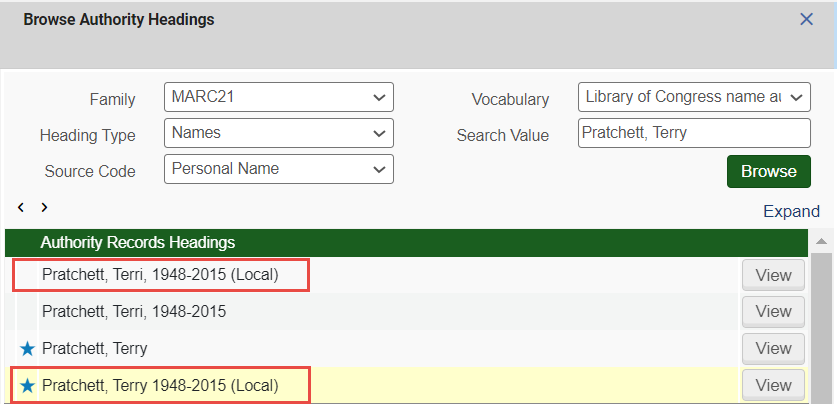
Tenga en cuenta que, cuando añade una configuración de autoridad local, si desea usar la funcionalidad proporcionada por la opción de Configuración de idioma, primero debe contactar con Soporte para configurar dicha capacidad en su sistema.
- En la página Lista de configuración de metadatos (Configuración de Alma > Recursos > Catalogación > Configuración de metadatos), seleccionar Añadir autoridad local. Aparece el cuadro de diálogo Añadir autoridad local.
- Completar la información en el cuadro de diálogo Añadir autoridad local (véase la siguiente tabla para obtener más información).
Parámetro Descripción Nombre Introducir un nombre para identificar esta autoridad local. Este nombre aparece en la columna Nombre de vocabulario. Código Introducir un código identificador para esta autoridad local que aparezca en la columna Código en la sección Vocabularios de autoridad en la página de Lista de configuración de metadatos, y en la lista desplegable Código de vocabulario en la página de Detalles del perfil de importación para perfiles de autoridad. Si la indicación de autoridad está en el segundo indicador 7 del registro bibliográfico, subcampo 2, el código debe coincidir con lo que hay en este subcampo 2. Esto es relevante para tipos de autoridades locales Materia y Nombres y materias.Para el tipo de autoridad local Nombre (véase la nota arriba, al comienzo de esta sección), el código debe coincidir con el valor del parámetro del cliente authority_names introducido para su institución por el personal de Ex Libris. En caso de no estar seguro del valor definido para este parámetro (que por defecto es LCNAMES), contactar con un representante de Ex Libris.Tipo Seleccionar una de las siguientes opciones disponibles en la lista desplegable: - Materia
- Nombre
- Nombres y materias
- Clasificación
No se debe crear más de un tipo de nombre de vocabulario local.Prefijo directo ID Introducir uno o más prefijos en este campo para su uso en coincidencias y enlaces de registros bibliográficos a registros de autoridad, cuando existan múltiples entradas $0 (o $3 en registros UNIMARC o CNMARC). Para obtener más información, véase Control de autoridad basado en identificadores de autoridad múltiple en un registro bibliográfico, y Usar IDs de sistema de origen para enlazar registros bibliográficos a registros de autoridad. El prefijo se debe introducir entre paréntesis. Si se requiere más de un prefijo, sepárelos por comas. Por ejemplo: (CCL1), (CCL2), (CCL3). Se debe tener en cuenta que no hay espacios de separación entre estas entradas. El número máximo de caracteres para este campo es 255. La secuencia en la que se introducen los prefijos determina el orden de prioridad en el que se evalúan para una coincidencia, cuando hay múltiples entradas 035 en el registro de autoridad con las que debe coincidir.Para registros de autoridad gestionados por la Zona de la Comunidad, el Prefijo directo ID debe ser configurado por Ex Libris. Por ejemplo, el Prefijo directo ID DE-588, usado en los registros GND (Nombres y materias de la Biblioteca Nacional de Alemania), está configurado a nivel de la Zona de la Comunidad.Familia
Seleccionar el estándar de catalogación (como MARC 21, UNIMARC o CNMARC) que se desee usar para introducir los registros de autoridad local con este perfil. Este nombre se muestra en la columna Familia. Multilingüe Seleccione Sí en la lista desplegable para indicar que el registro de autoridad puede contener múltiples entradas de idioma. Véase el paso 4 para obtener más información. Para registros de autoridad gestionados por la Zona de la Comunidad, el parámetro Multilingüe (y sus elementos asociados, Configuración de idioma y Permitir términos preferentes múltiples) debe ser configurado por Ex Libris a nivel de la Zona de la Comunidad.Véase Trabajar con registros de autoridad multilingües para obtener más información.Descripción Usar esta opción para identificar de manera más completa la autoridad local que se vaya a crear. - Seleccionar Añadir y cerrar. La configuración de autoridad local creada aparece en la sección de Vocabularios de autoridad de la página de Lista de configuración de metadatos.
- (Opcional) Si seleccionó Sí para la opción Multilingüe anterior, seleccione la acción de la fila Editar para el vocabulario local que creó en los pasos anteriores, y complete la configuración del vocabulario local con la información proporcionada en la tabla siguiente.
Parámetro Descripción - Solo está disponible para autoridades multilingües.
- Si desea usar la funcionalidad proporcionada por la opción de Configuración de idioma, primero debe contactar con Soporte para configurar esta capacidad en su sistema.
Este botón aparece al seleccionar Sí para el parámetro Multilingüe.
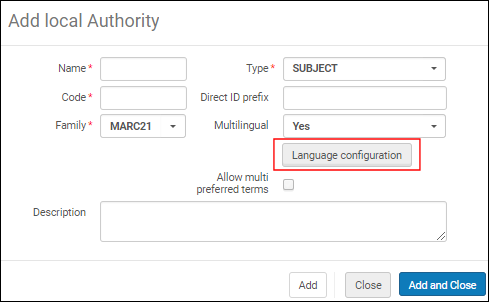 Botón de configuración de idioma
Botón de configuración de idiomaSeleccionar el botón Configuración de idioma para abrir la tabla de mapeo de Código del idioma.
Esta configuración define todos los posibles idiomas que se definen en los registros de autoridad. Con esta tabla de mapeo, cuando ningún idioma está especificado en $9 del registro bibliográfico, el sistema busca un encabezado de autoridad con texto que coincida exactamente con el texto del campo bibliográfico. El sistema buscará una coincidencia en cada idioma en el orden definido en la columna Orden de la configuración. Véase el ejemplo siguiente.
En este ejemplo, si se encuentra una coincidencia exacta de texto en chino, se crea el enlace entre el registro bibliográfico y el de autoridad, y se añade $9 con el idioma correcto cuando se hace la corrección de términos preferentes. Si no se encuentra coincidencia de texto chino, el sistema continúa buscando una coincidencia exacta de texto usando el siguiente idioma en orden numérico, como se especifica en la columna Orden de la tabla de mapeo. Si no se encuentra ninguna coincidencia de texto y se llega al final de la lista, no se realiza ningún enlace. Se debe tener en cuenta en este ejemplo que una configuración vacía de código del idioma en la tabla de mapeo es una opción válida.
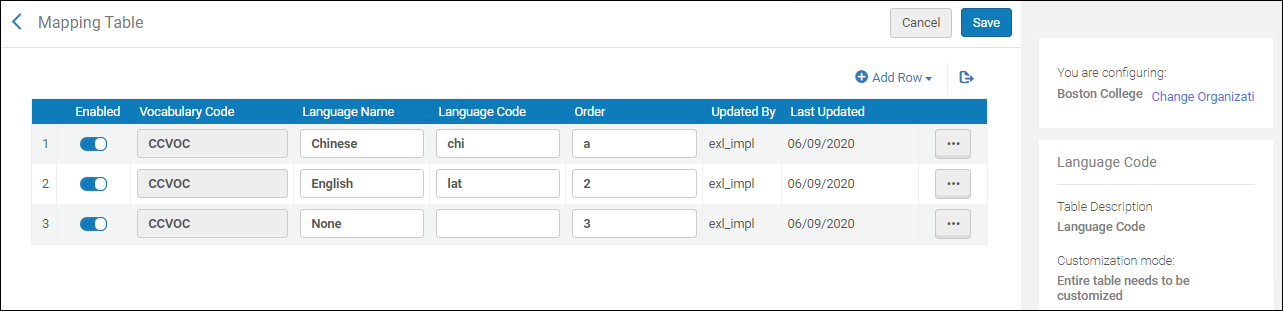 Tabla de mapeo de código del idioma
Tabla de mapeo de código del idiomaSeleccione Añadir Fila e introduzca el Código de Vocabulario, Nombre de Idioma, Código de Idioma y Orden. Tenga en cuenta que las entradas del código de idioma son campos libres de texto. Agregue estos en función de los códigos que utilice el fichero de autoridad.
Seleccione Añadir Fila para añadir estas configuraciones a la tabla de mapeo Código de Idioma.
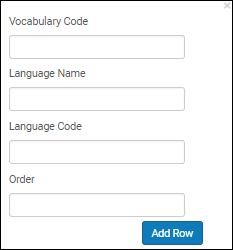 Añadir opciones de fila
Añadir opciones de filaAdemás de los registros de autoridad local, esta capacidad también está disponible para registros de autoridad global, cuando Ex Libris configura el parámetro Multilingüe en la Zona de la Comunidad.
Esta característica solo es relevante para autoridades multilingües donde la coincidencia se hace por texto y no por ID.Véase Trabajar con registros de autoridad multilingües para obtener más información.
Permitir términos preferentes múltiples Este botón aparece al seleccionar Sí para el parámetro Multilingüe. - Usar esta opción para establecer la validación de registro en Alma, para aceptar registros de autoridad multilingües con términos preferentes múltiples cuando se identifica el mismo idioma en $9.
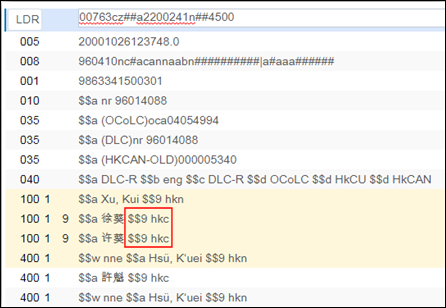 Términos preferentes múltiples con el mismo $9 (registro de autoridad)Si no se selecciona Permitir términos preferentes múltiples, se genera una advertencia o validación de bloque para registros de autoridad multilingües con términos preferentes múltiples, y el mismo idioma se identifica en $9.Véase Subcampo 9 con el mismo código del idioma para obtener más información.
Términos preferentes múltiples con el mismo $9 (registro de autoridad)Si no se selecciona Permitir términos preferentes múltiples, se genera una advertencia o validación de bloque para registros de autoridad multilingües con términos preferentes múltiples, y el mismo idioma se identifica en $9.Véase Subcampo 9 con el mismo código del idioma para obtener más información. - Usar esta opción para establecer la validación de registro en Alma, para aceptar registros de autoridad multilingües con términos preferentes múltiples cuando no hay ningún $9 especificado. Con Permitir términos preferentes múltiples seleccionado, el proceso Validar autoridad MARC21 al guardar permitirá registros sin ningún $9 especificado. Véase Trabajar con perfiles de excepción de validación para obtener más información.
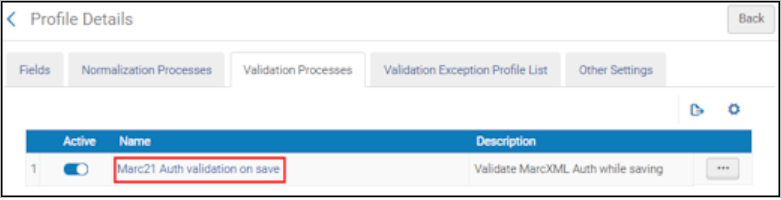 Proceso Validar autoridad MARC 21 al guardarVéase Ningún subcampo 9 especificado para obtener más información.
Proceso Validar autoridad MARC 21 al guardarVéase Ningún subcampo 9 especificado para obtener más información.
Véase Trabajar con registros de autoridad multilingües para obtener más información.
- Seleccione Guardar.
Crear registros de autoridad local
- Usar el Editor MD (véase Crear registros de autoridad local utilizando el Editor MD)
- Utilizar un perfil de importación (véase Gestionar perfiles de importación)
- Para usar autoridades locales en Alma, el soporte o representante de Servicios Profesionales de Ex Libris debe habilitar la funcionalidad de autoridad local para su institución.
- Para crear un registro de autoridad local (a través del Editor MD o de un perfil de importación) para un vocabulario de autoridad que exista en la Zona de la Comunidad, se debe crear primero esta autoridad local (vocabulario) en su institución, si aún no existe. Por ejemplo, si la Zona de la Comunidad tiene una autoridad definida (vocabulario) para REO, pero le falta un registro de autoridad específico que se quiera crear localmente, antes de crearlo, hay que asegurarse de que la autoridad local (vocabulario) para REO existe en su institución. Para obtener información sobre cómo crear autoridades locales (vocabulario), véase Añadir una definición de autoridad local.
- Se pueden borrar autoridades locales utilizando la tarea Borrar registros de autoridad local – véase Borrar registros de autoridad local.
- A menos que se hayan configurado prioridades de autoridad para su sistema (véase Gestión de recursos - Mejoras de noviembre de 2016 para obtener más información sobre esta característica), Alma puede usar autoridades de materia múltiple, pero solo un tipo de autoridad de nombres. Por ejemplo, si Alma está definido para usar LCNAMES, no puede utilizar autoridades de nombres GND. Para obtener más información, véase Añadir una definición de autoridad local.
Crear registros de autoridad local utilizando el Editor MD
- Abrir el Editor MD.
- Seleccione Nuevo de la lista de vocabularios locales creados/implementados para su sistema (consulte Añadir una definición de autoridad local o, si el vocabulario de la autoridad local es una extensión de uno global, aparece aquí de forma automática como una opción sin predefinición requerida), como:
- (local) Encabezados de Materia de la Biblioteca del Congreso
- (local) Registros de autoridad de nombre de la Biblioteca del Congreso
- (local) EE. U.U. Biblioteca Nacional de Medicina, encabezados de Materia médico 2013
- (local) Encabezados de nombres y Materia de la Biblioteca Nacional de Alemania
- Elija una plantilla (véase Trabajar con plantillas de registros) e introduzca los datos/términos del registro de autoridad.
-
Seleccione Guardar > Guardar y liberar registro.Si el sistema identifica otro registro en el repositorio de Alma con contenido de encabezados duplicado, presenta un mensaje emergente de confirmación. Se debe seleccionar Sí o No para indicar cómo gestionar el duplicado. Si se selecciona Sí, se presenta la información duplicada para su vista y/o edición.
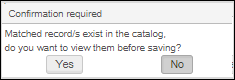 Confirmación de gestión de duplicadoDespués de guardar el registro, se puede ver el registro introducido con una búsqueda de autoridades. Se puede crear un registro bibliográfico que use el registro/los términos de autoridad locales creados/guardados. Los términos preferentes se identifican con una estrella. (Se debe tener en cuenta que si selecciona un término no preferente, el Editor MD rellena automáticamente el registro bibliográfico con el término preferente.)
Confirmación de gestión de duplicadoDespués de guardar el registro, se puede ver el registro introducido con una búsqueda de autoridades. Se puede crear un registro bibliográfico que use el registro/los términos de autoridad locales creados/guardados. Los términos preferentes se identifican con una estrella. (Se debe tener en cuenta que si selecciona un término no preferente, el Editor MD rellena automáticamente el registro bibliográfico con el término preferente.)
Ver registros de autoridad
Exportar registros de autoridad local
Cambiar la colocación de un registro de autoridad
- Abrir el Editor MD (Gestión de recursos> Catalogación > Abrir editor de metadatos).
- Seleccione Nuevo y seleccione el nombre del vocabulario.
- Seleccione Acciones de registro > Cambiar asignación de autoridad.
Aparece el cuadro de diálogo Nueva asignación del registro de autoridad. Las opciones proporcionadas varían en función del vocabulario seleccionado para su registro borrador de autoridad (local o red), y de cómo esté establecida su configuración de metadatos para registros de autoridad gestionados localmente o por la comunidad (véase Controlar el despliegue y el acceso de autoridades globales en el Editor MD). Se proporcionan una o más de las siguientes opciones: -
- Zona de la Comunidad
- Red (Zona)
- Local (Zona de la institución)
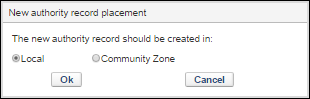
- Seleccionar el lugar de asignación y seleccionar Aceptar.
Se puede seleccionar la opción Cambiar asignación de autoridad y cambiar la ubicación de la asignación nuevamente. Sin embargo, cuando se haya guardado el registro, no se podrá cambiar más la asignación. La opción Cambiar asignación de autoridad aparece deshabilitada después de guardar el registro.
Ejecutar cambios globales en registros de autoridad gestionados localmente
- Abrir la página de Configuración de la lista de metadatos (Configuración de Alma > Sección de catalogación > Configuración de metadatos).
- Seleccionar el perfil correspondiente. Por ejemplo, para la Configuración de metadatos de la autoridad local, seleccionar el enlace Autoridad MARC 21. Se abre la pestaña Campos de la página Detalles del perfil.
- Seleccionar la pestaña Procesos de normalización.
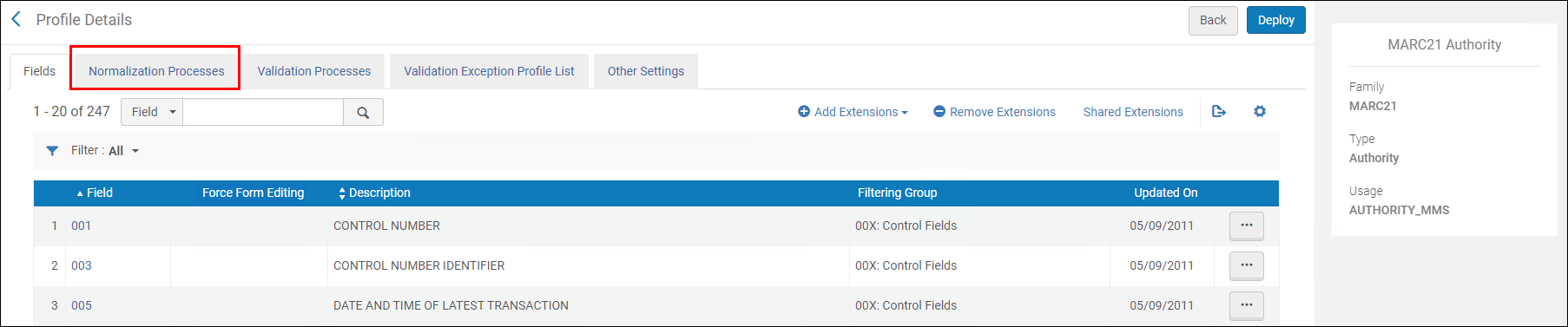 Pestaña Procesos de normalización
Pestaña Procesos de normalización - Seleccionar Añadir proceso. Se abre el paso 1 del asistente de la página Detalles del proceso.
- Introducir Nombre, Descripción y Estado.
- Seleccionar Siguiente. Se abre el paso 2 del asistente de la página Detalles del proceso.
- Seleccionar Añadir tareas, seleccionar el proceso de Reglas de normalización MARC y seleccionar Añadir y cerrar.
- Seleccionar Siguiente. Se abre el paso 3 del asistente de la página Detalles del proceso.

- Desde la lista desplegable Clave del fichero de Drools, seleccionar la regla de normalización que se creó previamente en el Editor de metadatos.
- Seleccionar Guardar. La nueva regla de normalización se muestra en la pestaña Normalización de la página Detalles del perfil y se puede editar, copiar o borrar usando las opciones de Acciones.
- Ejecutar la tarea de normalización creada anteriormente. Para obtener más información, véase Ejecutar tareas manuales en conjuntos definidos.
Gestionar registros de autoridad en el Editor MD
Campos controlados por autoridad
Los campos bibliográficos autorizados que se enumeran a continuación se utilizan para el control de autoridad (se aplican para las funcionalidades F3 y de enlace):
Los campos bibliográficos estándar autorizados están activados por defecto. Sin embargo, los campos menos utilizados requieren la activación por parte del soporte de Ex Libris.
MARC21
| Tipo | Etiqueta bibliográfica | Etiqueta de autoridad |
|---|---|---|
| Nombre personal | 100, 600, 700, 800 | 100, 400, 500 |
| Nombre corporativo | 110, 610, 710, 810 | 110, 410, 510 |
| Nombre del congreso | 111, 611, 711, 811 | 111, 411, 511 |
| Título uniforme | 130, 630, 730, 830 240, 440, 490 |
130, 430, 530 |
| Nombre del evento | 647 | 147, 447 |
| Período cronológico | 648, 388, 748 | 148, 448, 548 |
| Materia | 650, 654, 385 | 150, 450, 550 |
| Nombre geográfico | 651, 751 | 151, 451, 551 |
| Periodo de formulario de género | 655, 380, 386 | 155, 455, 555 |
| Medio de ejecución | 382 | 162, 462, 562 |
Para más información sobre el formato MARC21 para datos bibliográficos, clicar aquí.
UNIMARC
| Tipo | Etiqueta bibliográfica | Etiqueta de autoridad |
|---|---|---|
| Nombre personal | 600, 700-703 | 200, 400, 500 |
| Nombre corporativo |
601, 610, 711, 712, 713 (1er indicador=0) |
210, 410 (1er indicador=0) 510 |
| Nombre del congreso | 601, 610, 710-713 (1er indicador=1) | 210, 410 (1er indicador=1) 511 |
| Apellido | 602/720-723 | 220, 420 |
| Título uniforme | 410, 411, 500, 506, 605, 730, 740-742 | 230, 231, 430, 431, 530, 531 |
| Materia | 606 | 250, 450, 550 |
| Marca registrada | 716 | 216, 416 |
| Nombre geográfico | 607, 617 | 215, 415, 515 |
| Periodo de formulario de género | 608, 616 | 280, 480, 580 |
| Título del nombre colectivo | 501 | 245, 445, 545 |
| Número de clasificación | 676, 680, 686 | 250 $a, $j, $z |
| Lugar de publicación | 620, 621 | 260 |
| Título del nombre | 604 | 240, 440 |
Para más información sobre el formato UNIMARC para datos bibliográficos, véase:
Enlazar un registro de autoridad a un registro bibliográfico
- 130 – Entrada principal – Título uniforme
- 630 – Entrada añadida de materia – Título uniforme
- 730 – Entrada añadida – Título uniforme
- 830 – Entrada añadida de serie – Título uniforme
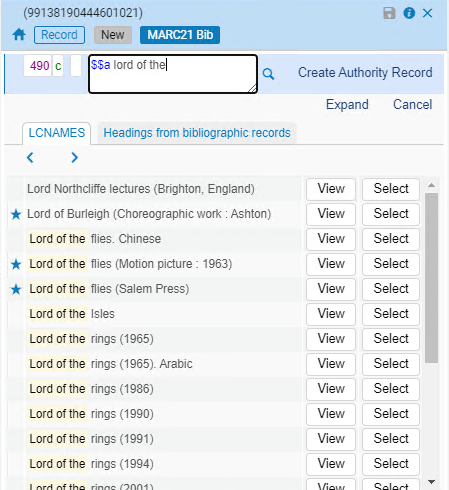
Ver y enlazar a un registro de autoridad
- Abrir un registro bibliográfico nuevo o existente en el Editor MD.
- En un campo controlado por autoridad, presionar F3 O tipear al menos tres caracteres del nombre del autor o encabezado de materia para un nuevo registro bibliográfico y presionar F3 para mostrar una lista de sugerencias.
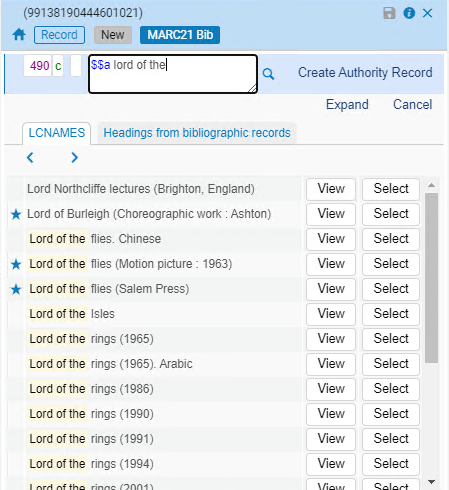 Lista de términos sugeridosLas autoridades locales se indican por (Local) a la derecha del título. Una estrella a la izquierda del título indica el término preferente. Con cualquier selección, el término preferente reemplaza de inmediato al término no preferente.Si no se ve el nombre o encabezado de materia deseado en la lista, teclear caracteres adicionales en el campo para limitar los resultados.
Lista de términos sugeridosLas autoridades locales se indican por (Local) a la derecha del título. Una estrella a la izquierda del título indica el término preferente. Con cualquier selección, el término preferente reemplaza de inmediato al término no preferente.Si no se ve el nombre o encabezado de materia deseado en la lista, teclear caracteres adicionales en el campo para limitar los resultados. - Seleccionar uno de los siguientes botones:
- Seleccionar – Enlaza el encabezado de nombre de autoridad o Materia seleccionado a su registro bibliográfico.
-
Ver – Abre una versión de solo lectura del registro de autoridad completo en la parte derecha de la pantalla dividida en la pestaña Autoridad. Para encabezados autorizados, clicar Ver abre la parte derecha de la pantalla dividida, con los registros bib, enlazados y no enlazados, en una subpestaña, y la autoridad enlazada en la otra pestaña. Para encabezados no autorizados, clicar la opción Ver muestra el registro bibliográfico en la parte derecha de la pantalla dividida.
- Añadir registro a la lista de edición – Si el registro de autoridad que aparece al seleccionar Ver es local, no está bloqueado por otro usuario, y aún no está incluido en la lista borrador de autoridad, se puede añadir a su lista borrador de autoridad usando esta opción. Seleccione Añadir registro a la lista de edición para añadir el registro de autoridad local a su lista de registros de trabajo. Después de añadir el registro a su lista de registros de trabajo, puede editar este registro de autoridad local en el Editor MD.
-
Editar – Si el registro de autoridad que aparece cuando se selecciona Visualizar es local y no está bloqueado por otro usuario, se puede seleccionar Editar para modificar el registro de autoridad local. Fíjese que esta función también está disponible desde Navegar encabezados bibliográficos (Recursos > Catalogar > Navegar encabezados bibliográficos).
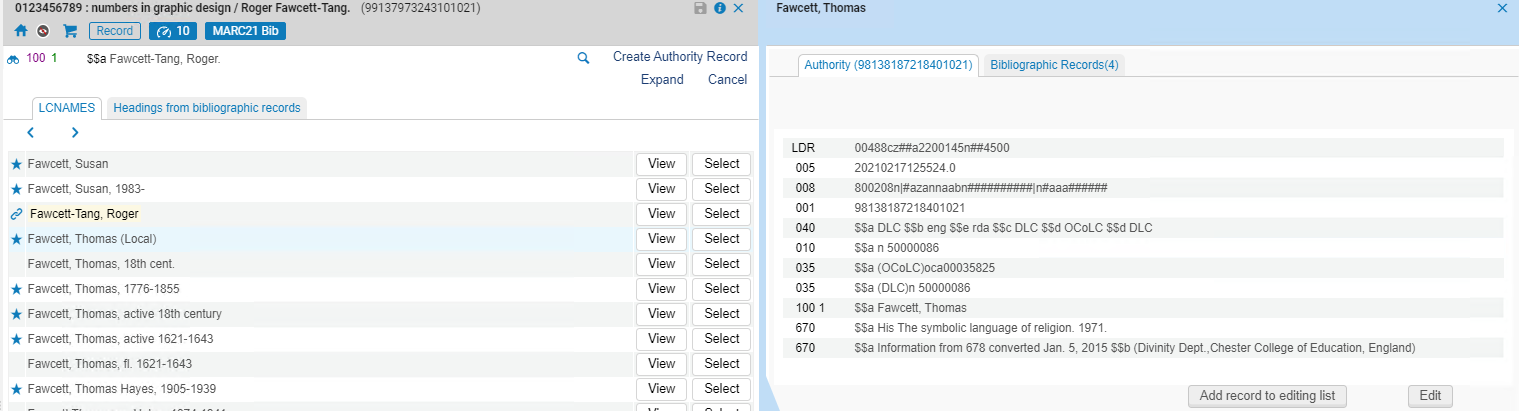 Ver / Editar un registro de autoridad local
Ver / Editar un registro de autoridad local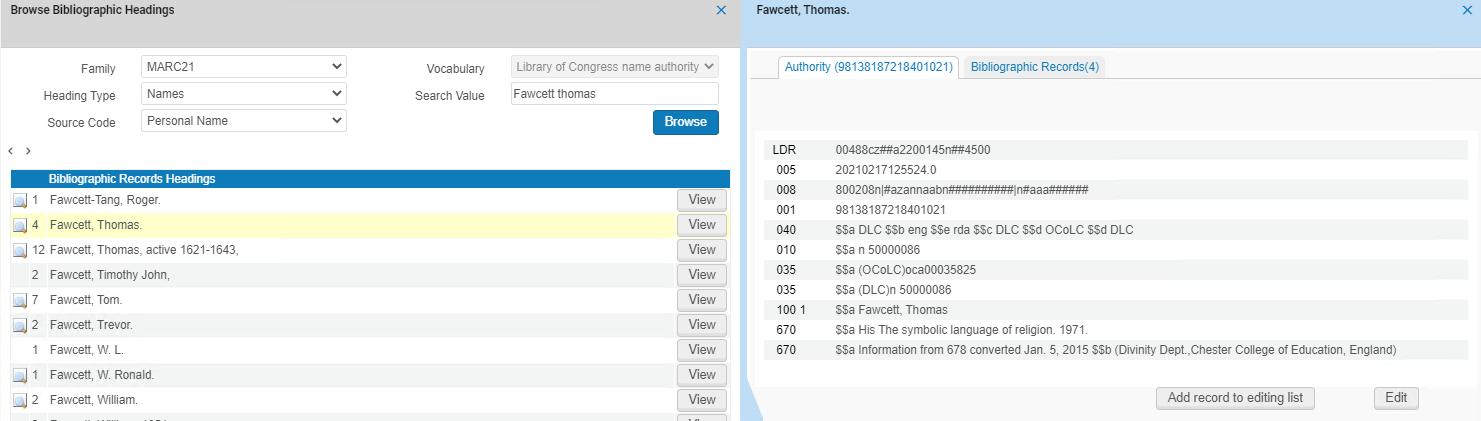 Editar autoridad local en Navegar encabezados bibliográficosSi no desea que el encabezado Bib esté enlazado a un registro de autoridad existente y coincidente, añadir $$9 no_linkage al campo autorizado evita que los procesos de enlazado automático creen dicho enlace. Consulte Control de autoridad – Excluir el encabezado del enlace.
Editar autoridad local en Navegar encabezados bibliográficosSi no desea que el encabezado Bib esté enlazado a un registro de autoridad existente y coincidente, añadir $$9 no_linkage al campo autorizado evita que los procesos de enlazado automático creen dicho enlace. Consulte Control de autoridad – Excluir el encabezado del enlace.
Ver registros bibliográficos enlazados o disponibles para un registro de autoridad sugerido
Al usar F3, se pueden presentar los encabezados bibliográficos además de los encabezados de autoridad. Note que la lista de encabezados de autoridad y Encabezados de registros bibliográficos que aparece al usar F3 se origina desde la Zona de red o la Zona de la institución en base al alcance del registro que usted está editando. Usar el siguiente procedimiento para ver los registros bibliográficos disponibles.
- Abrir un registro bibliográfico nuevo o existente en el Editor MD.
- En un campo controlado por autoridad, tipear al menos tres caracteres del nombre del autor o encabezado de materia para un nuevo registro bibliográfico y presionar F3 para mostrar una lista de sugerencias, o bien presionar F3 en el campo controlado por autoridad.
- Seleccionar el botón Ver para una de las filas que aparece en la lista de registros de autoridad. Se abre el panel derecho con las pestañas Autoridad y Registros bibliográficos.
- Seleccionar la pestaña Registros bibliográficos (en el panel derecho del Editor MD).
-
Usar el filtro Incluir para seleccionar una de las siguientes opciones:
- Coincidencias de encabezados – Seleccionar para ver todos los posibles encabezados bibliográficos disponibles que coinciden con el texto del encabezado de autoridad que se seleccionó para ver en el panel izquierdo.
- Registros enlazados – Seleccionar para ver solo los encabezados bibliográficos enlazados al registro que se seleccionó para ver en el panel izquierdo.
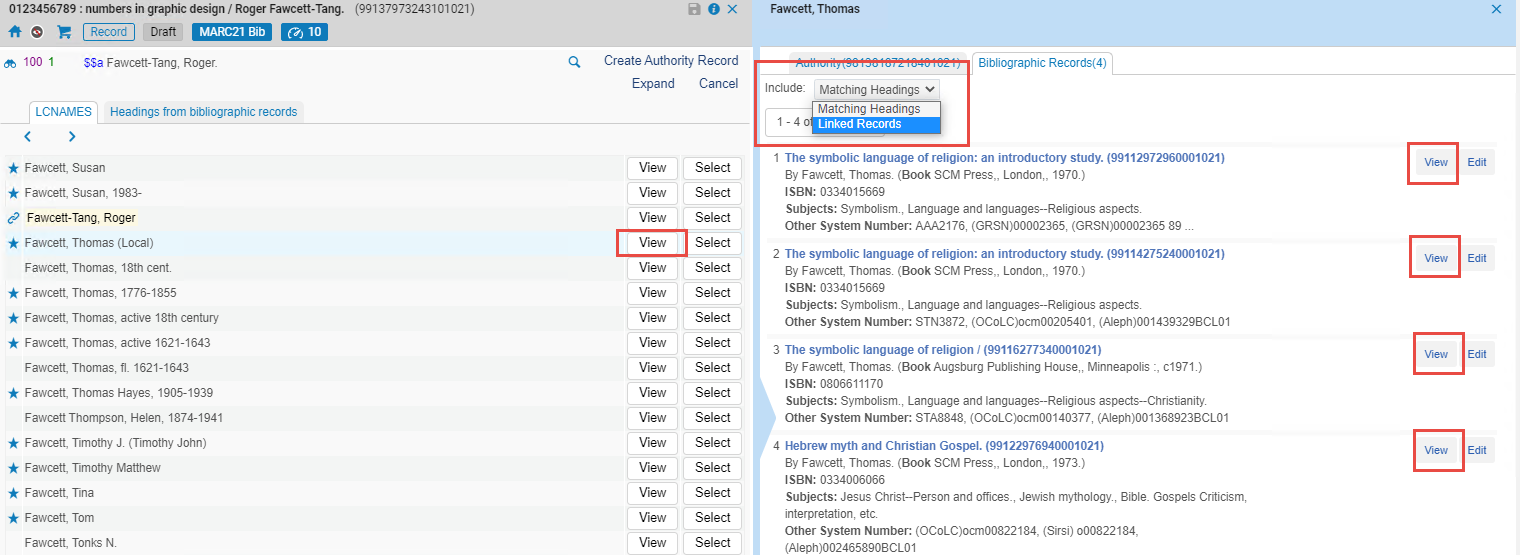 Ver registros bibliográficos enlazados o disponibles
Ver registros bibliográficos enlazados o disponiblesSe debe tener en cuenta que en una Zona de Red, al usar F3 (o el
 ícono de enlace) desde un registro de Zona de Red, los encabezados bibliográficos que aparecen en la pestaña Registros bibliográficos son registros de Zona de Red. Cuando se usa F3 desde un registro local, los encabezados bibliográficos que aparecen en la pestaña Registros bibliográficos son registros locales.
ícono de enlace) desde un registro de Zona de Red, los encabezados bibliográficos que aparecen en la pestaña Registros bibliográficos son registros de Zona de Red. Cuando se usa F3 desde un registro local, los encabezados bibliográficos que aparecen en la pestaña Registros bibliográficos son registros locales. - Seleccionar el enlace Ver desde la pestaña Registros Bibliográficos para el registro bibliográfico que se desee ver que esté enlazado o disponible para el registro de autoridad seleccionado. Cuando se selecciona el enlace Ver para un resultado, Alma muestra un registro bibliográfico completo de solo lectura.
Enlace basado en ID
El Editor de metadatos permite enlazar directamente nombres o encabezados de materia a un registro de autoridad asignando un ID al campo bibliográfico correspondiente al registro de autoridad. A diferencia del enlace basado en texto, en el que se establece una coincidencia entre un campo bibliográfico y los encabezados de autoridad (ya sean términos preferidos o no preferidos) y se crea un enlace basado en esa correspondencia, el enlace basado en ID conecta el ID colocado en el campo bibliográfico con todo el registro de autoridad. En concreto, el ID del subcampo $0 del campo bibliográfico está enlazado al registro de autoridad por el ID del campo 035. Si no se asigna un ID al campo bibliográfico, no ocurrirá el enlace y no se aplicará ningún proceso posterior, como las correcciones. La etiqueta del campo bibliográfico específico que contiene el ID no tiene ningún significado particular.
En enlace basado en ID puede realizarse de las siguientes maneras:
-
Colocando explícitamente el ID de autoridad en el subcampo $0 del campo bibliográfico. Una tarea de corrección posterior copiará el encabezado de autoridad correspondiente en el registro bibliográfico.
-
Utilizando la navegación con F3 (búsqueda de texto) y seleccionando una autoridad específica. Esto crea un enlace entre los registros bibliográfico y de autoridad, y el encabezado de autoridad, incluido el ID del campo 035, se copia en el campo bibliográfico.
Por ejemplo, una etiqueta MARC 110, que representa un nombre corporativo, puede contener un ID y estar enlazada a un registro de autoridad con una etiqueta MARC 100, que representa un nombre personal. Esto significa que el campo bibliográfico y el registro de autoridad pueden diferir en el tipo. El icono del binocular junto al campo bibliográfico enlazado indica una conexión con el registro de autoridad, establecida automáticamente cuando se encuentra una coincidencia basada en el ID. Sin embargo, dado que la función F3 navega basándose en texto, la sugerencia de un nombre corporativo de la autoridad no se presentará como opción, ya que el campo bibliográfico representa un nombre personal.

- La elección entre el enlace basado en texto o en ID se realiza durante la fase de implementación. Si prefiere utilizar la vinculación basada en ID, póngase en contacto con el servicio de asistencia de Ex Libris.
- El enlace basado en ID no admite el enlace parcial.
Obtener un registro de autoridad de un registro bibliográfico
- Abrir un registro bibliográfico nuevo o existente en el Editor MD.
-
En un campo controlado por autoridad, introducir información de encabezados que no existen en un registro de autoridad y pulsar F3. El campo aparece de manera normal con la adición de la opción Crear registro de autoridad.
 Crear opción Registro de autoridad
Crear opción Registro de autoridad -
Seleccionar Crear registro de autoridad. Se crea el nuevo registro de autoridad y se muestra en el Editor MD en el formato de pantalla dividida en paralelo.
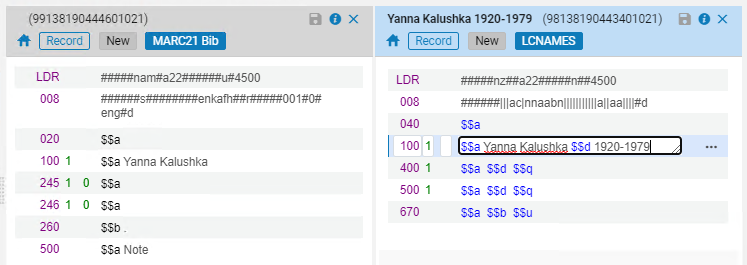 Registro de autoridad rápido creado
Registro de autoridad rápido creado -
La lista de registros de autoridad en el Editor MD también muestra el nuevo registro de autoridad que se ha creado.
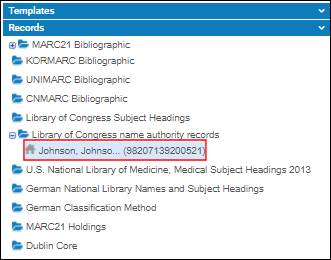
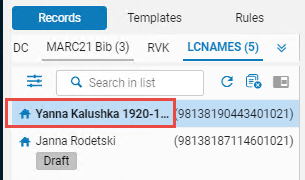 Lista de registros de autoridad en el Editor MDCuando se crean registros de autoridad usando Crear registro de autoridad, y el campo del foco al pulsar F3 es un campo no preferente como el campo 600, el contenido se coloca en el campo preferente 100 en el nuevo registro de autoridad creado.
Lista de registros de autoridad en el Editor MDCuando se crean registros de autoridad usando Crear registro de autoridad, y el campo del foco al pulsar F3 es un campo no preferente como el campo 600, el contenido se coloca en el campo preferente 100 en el nuevo registro de autoridad creado. - Completar el procesamiento del registro bibliográfico como se haría normalmente.
Ver encabezados de nombres/Materia enlazados desde un registro bibliográfico
-
Abrir un registro bibliográfico en el Editor MD.Si un campo controlado por autoridad está enlazado a un encabezado de nombre/materia, aparece un icono junto al campo. Aparece el ícono
 para enlaces completos, y aparece
para enlaces completos, y aparece  para enlaces parciales. En enlace parcial es un enlace entre un encabezado bibliográfico con subdivisión a un registro de autoridad sin subdivisión.
para enlaces parciales. En enlace parcial es un enlace entre un encabezado bibliográfico con subdivisión a un registro de autoridad sin subdivisión. -
Seleccionar el icono para mostrar el encabezado de nombre/Materia enlazado en el modo de pantalla dividida.
 Ver encabezado de nombre/materia en el modo de pantalla dividida
Ver encabezado de nombre/materia en el modo de pantalla dividida
Usar F3
Editar registros bibliográficos con F3
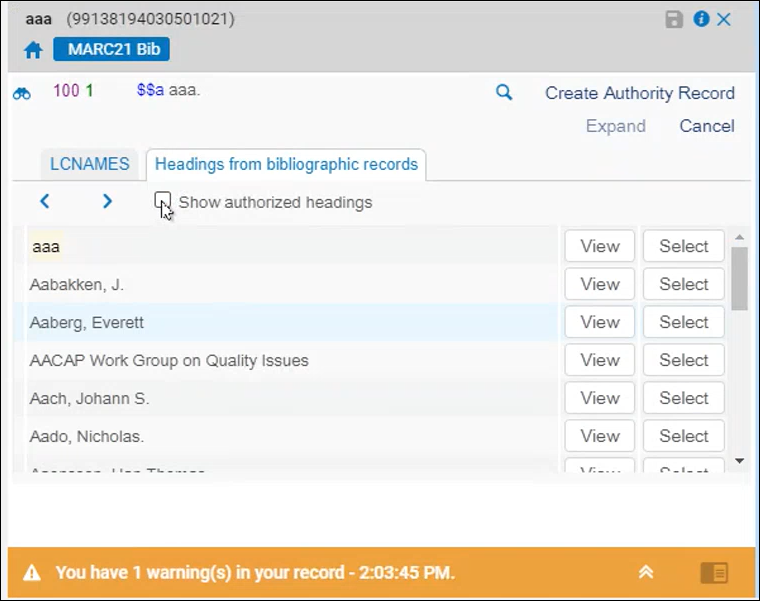
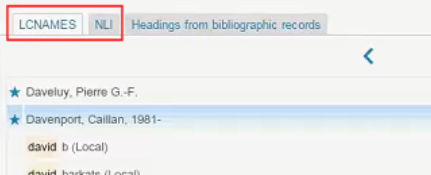
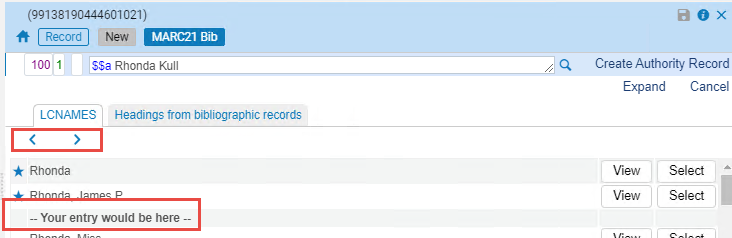



Encabezados desde la pestaña Registros bibliográficos
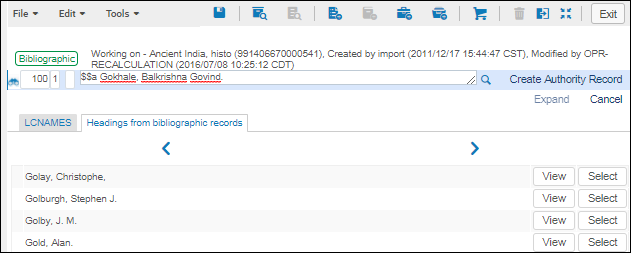
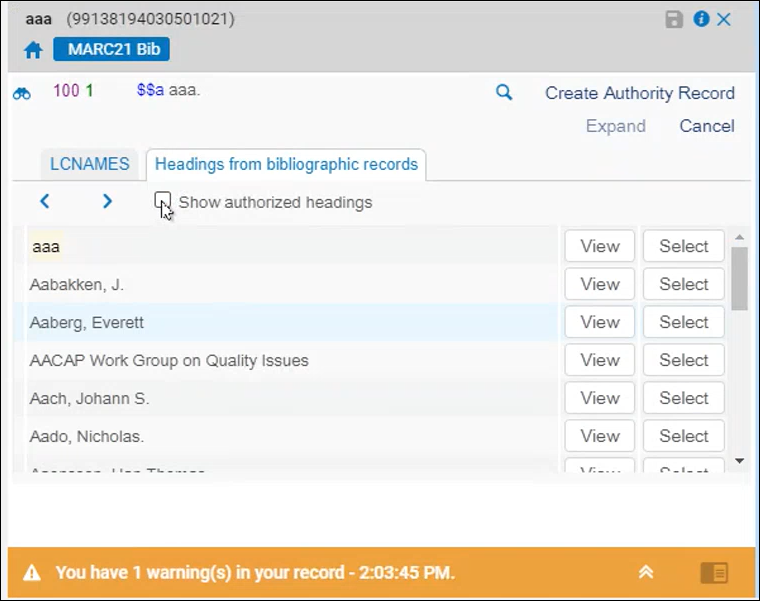
- Ver - Se muestra el registro bibliográfico completo.
-
Seleccionar - El encabezado bibliográfico completo se copia en el campo del registro bibliográfico actual en el que está trabajando.
Esta funcionalidad difiere de la opción Seleccionar en la búsqueda de encabezados de autoridad F3, que sigue una lógica distinta. En este caso, no todos los subcampos se copian de la Autoridad al registro bibliográfico.
- Cuando la casilla de verificación Mostrar encabezados autorizados no está seleccionada, si se pulsa F3, la pestaña Encabezados bibliográficos muestra solo encabezados no autorizados. Los encabezados no autorizados aparecen en la lista sin un ícono.
- Cuando se selecciona la casilla de verificación, todos los encabezados bibliográficos aparecen para el vocabulario del campo bibliográfico. Si hay varios vocabularios definidos para el campo, la lista incluye encabezados bibliográficos enlazados a todos ellos. Los encabezados autorizados tienen el ícono del binocular junto a ellos. Esto indica qué encabezados están autorizados y el tipo de autorización (
 completa o
completa o  parcial).
parcial).
Se debe tener en cuenta que el encabezado del registro que se está editando no aparece en esta lista; solo aparecen encabezados de otros registros bibliográficos. Si no se encuentra ninguna coincidencia en Encabezados desde registros bibliográficos cuando se pulsa F3, la lista de resultados se presenta sin indicación de la asignación relativa, como con los vocabularios de autoridad que indican Su entrada estaría aquí.
Los botones Ver y Seleccionar en la lista de encabezados de autoridad funcionan como se describió anteriormente en esta página. Véase las secciones Ver y enlazar a un registro de autoridad y Ver registros bibliográficos enlazados o disponibles para un registro de autoridad, para obtener más información.
| $9 en el registro que se está editando | $9 en el registro de encabezados bibliográficos | $9 resultante en el registro que se está editando |
|---|---|---|
| lat | lat | lat |
| lat | ninguno | lat eliminado |
| ninguno | lat | lat |
| lat | cyr | cyr |
Campo 751
Cuando se usa F3 en el campo 751, los encabezados de nombres y los encabezados de materia se presentan en los resultados de encabezados de autoridad. Con esta implementación de F3 para el campo 751, se presentan los resultados de encabezados de Materia además de los resultados de encabezados de nombres, cuando se cataloga un segundo indicador en el registro bibliográfico. Si no se especifica un segundo indicador, solo aparecen resultados de encabezados de nombres en los resultados de F3.
El campo 751 también se puede enlazar a encabezados de nombres y materias en función de cómo se haya catalogado el registro.
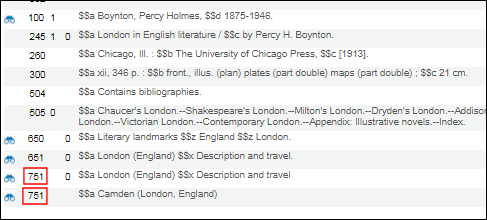
Esta implementación de F3 no afecta a las opciones presentadas en Navegar por encabezados bibliográficos (Recursos > Catalogación > Navegar por encabezados bibliográficos). La opción del código fuente Nombre geográfico solo aparece cuando se selecciona el tipo de encabezado Materias, y presenta todos los nombres geográficos 651 y 751. Véase Materias para obtener más información.
Ver página del colaborador
Dentro de la pestaña Autoridad, se presenta a los usuarios la opción (cuando esté disponible) de ver la página Colaborador. Esta página ayuda a los catalogadores a identificar la autoridad correcta para los registros MARC, y muestra información detallada tanto de recursos externos (Wikidata y Wikipedia) como del catálogo local. Esta información puede ayudar a los catalogadores a seleccionar el registro de autoridad correcto con el que enlazar al utilizar la selección de autoridad. Los catalogadores pueden navegar desde el Editor de metadatos a una vista de página completa de la página Colaboradores y volver al Editor de metadatos. El acceso a la página Colaborador en el Editor de metadatos se realiza seleccionando (F3 > Ver > Ver página Colaborador) o seleccionando el botón Ver página Colaborador en la pestaña Autoridad.
Si la descripción en la página Colaborador es extensa, aparece un enlace denominado "Ver más en Wikipedia".
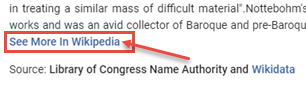
El soporte completo para generar una nueva búsqueda basada en el ID de la autoridad será totalmente funcional después de la indexación de noviembre de 2024.

Cuando se trabaja en red, la navegación y los datos enlazados se derivan en función de la posición del registro, de modo que:
- En el caso de los registros de la red, la información sobre los registros de autoridad enlazados procede de la red, y las búsquedas de registros enlazados al mismo colaborador o materia se realizan en el catálogo de la red.
- En el caso de los registros locales mantenidos por el miembro, la información sobre los registros de autoridad enlazados procede del catálogo local, y las búsquedas de registros enlazados al mismo colaborador o materia se realizan también en el catálogo de la institución.
La página Colaborador es una combinación de datos de la Autoridad de nombres de la Biblioteca del Congreso y de Wikidata. Desde la página Colaborador, los usuarios pueden:
- Seleccione el enlace de Wikidata que abre la entrada de Wikidata en una nueva pestaña del navegador
- Seleccione el enlace Generar nueva búsqueda, el cual ejecuta una búsqueda basada en el ID de autoridad.

Campos de control de registros bibliográficos 3XX
| Etiqueta bibliográfica | Etiqueta de encabezado de autoridad |
|---|---|
| 380 | 155, 455 |
| 385 | 150, 450 |
| 386 | 155, 455 |
| 388 | 148, 448 |
- Enlace de F3 al editor MD
- Enlace al guardar o cargar registros
- Enlace a través de la tarea enlazar
Editar registros de autoridad con F3
Campos de control de registros de autoridad 5XX
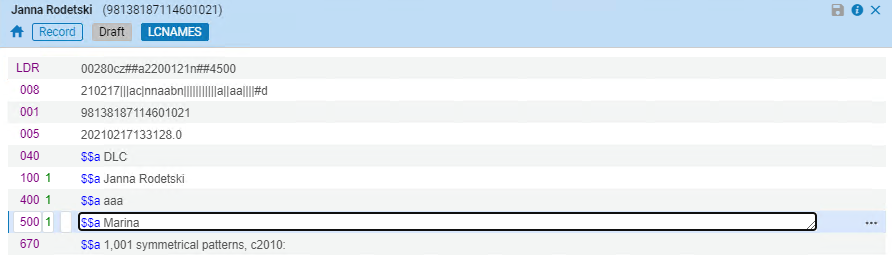
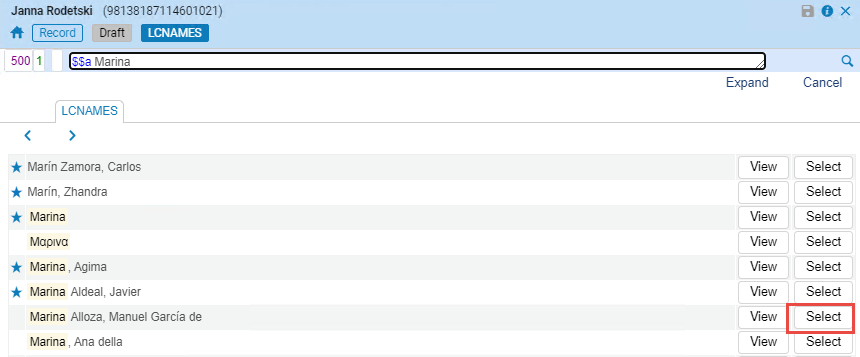

- MARC 21 – Subcampo 0
- UNIMARC – Subcampo 3
Campos de control de registros de autoridad 3XX
| Etiqueta de autoridad | Etiqueta de encabezado de autoridad |
|---|---|
| 368 | 150, 450 |
| 370 | 151, 451 |
| 372 | 150, 155, 450, 455 |
| 373 | 110, 410 |
| 374 | 150, 450 |
Copiar registros de autoridad de la Zona de la Comunidad a su base de datos de autoridad local
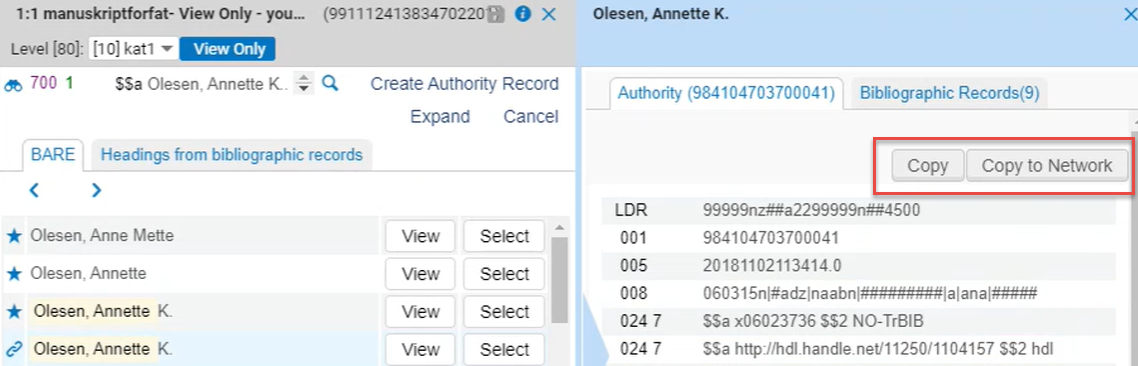
- Seleccione Copiar (o Copiar en la red). La casilla de diálogo Copiar catalogación de registro de autoridad le pide que seleccione el código de vocabulario y el sistema de origen del registro de autoridad que esté copiando.
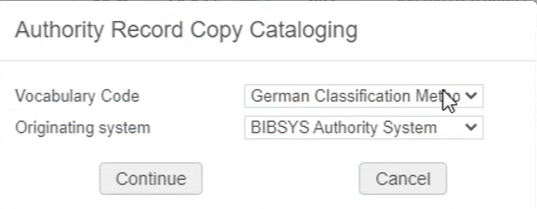
- Seleccione Continuar. El registro que se copia en la base de datos de la autoridad local se abre en el panel derecho. Cuando se copia el registro, se añade un campo 035 con el sistema de origen y el MMS ID del registro de la Zona de la Comunidad. Este registro se puede editar y guardar como se haría normalmente.
Registro de autoridad copiado a base de datos de autoridad local
Trabajar con registros GND en el Editor MD
Campos de control bibliográfico GND usados con F3
| Campo bibliográfico | Tipo de encabezado de autoridad |
Tipo de entidad del registro de autoridad GND identificado en el 075 $b
|
|---|---|---|
| 100 | Nombre personal | n o p |
| 110 | Nombre corporativo | g o b |
| 110 | Nombre geográfico | g o b |
| 111 | Nombre del congreso | f |
| 130 | Título uniforme | u |
| 240 | Nombre personal | u |
| 240 | Nombre corporativo | u |
| 240 | Nombre del congreso | u |
| 600 | Nombre personal | p o u |
| 610 | Nombre corporativo | u |
| 611 | Nombre del congreso | f o u |
| 630 | Título uniforme | u |
| 650 | Materia | s |
| 651 | Nombre geográfico | g |
| 689 | Cualquiera | Todo excepto n |
| 700 | Nombre personal | n o p o u |
| 710 | Nombre corporativo | b o u |
| 710 | Nombre geográfico | g |
| 711 | Nombre del congreso | f o u |
| 730 | Título uniforme | u |
| 751 | Nombre geográfico | g |
Rutina de ordenación especial de GND usada para navegar por encabezados con F3
- El texto de los encabezados de nombre y Materia se utiliza para construir la cadena para ordenar la lista de navegación por encabezados.
- Cada subcampo se trata como un bloque de ordenación separado.
- Bajo ciertas condiciones, el 548 $a y el 550 $a se añaden a la cadena construida para ordenar la lista de navegación por encabezados.
- Cuando se genera el valor del fichero para registros GND con los campos 548 y 550, el campo 548 se añade con un solo espacio como delimitador; y el campo 550 se añade con tres espacios como delimitadores.
- Cuando existen ocurrencias repetibles de los campos 548 y 550, el texto del fichero concatena todas las entradas en un solo componente.
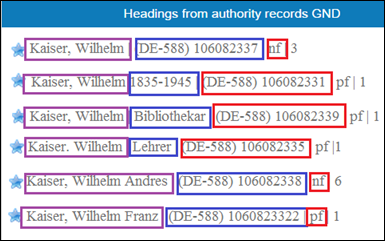
Ordenación del idioma alemán utilizada con F3
Reglas de puntuación implementadas para registros bibliográficos actualizados
| (1) Etiqueta e indicadores | (2) Subcampo al que se añade puntuación | (3) Subcampo siguiente al subcampo en columna (2) | (4) Puntuación que se añade | (5) Condición de si existe/no existe puntuación |
|---|---|---|---|---|
| 1#### | a | . | . | |
| 1#### | d | . | -. | |
| 100## | a | 4 | . | |
| 100## | a | d | , | , |
| 100## | a | e | , | , |
| 100## | c | e | , | , |
| 100## | q | e | , | , |
| 100## | d | 4 | , | |
| 100## | d | e | , | -. |
| 110## | b | . | . | |
| 110## | a | e | , | -. |
| 110## | b | e | , | ., |
| 110## | d | e | , | , |
| 600## | a | . | . | |
| 600## | b | a | , | ,، |
| 600## | d | a | , | ,، |
| 600## | d | . | .,، | |
| 600## | q | . | ). | |
| 600## | t | . | ). | |
| 6#### | a | . | -). | |
| 6#### | v | . | . | |
| 6#### | x | . | ). | |
| 6#### | y | . | . | |
| 6#### | z | . | . | |
| 7#### | a | . | -). | |
| 7#### | a | 4 | . | |
| 7#### | a | e | , | |
| 700## | a | d | , | , |
| 7#### | d | e | , | -).,، |
| 7#### | c | e | , | -).,، |
| 7#### | q | e | , | |
| 7#### | b | . | .,، | |
| 7#### | b | e | . | , |
| 710## | b | e | , | , |
| 7#### | d | . | .,،-? | |
| 7#### | d | t | . | -. |
| 7### | t | . | -. | |
| 800## | t | v | _; (space before semicolon) | ; |
| 810## | t | v | _; | ; |
| 811## | t | v | _; | ; |
| 83### | a | v | _; | ; |
| 8#### | n | v | _; | ; |
| 8#### | p | v | _; | ; |
| 8#### | f | v | _; | ; |
| 8#### | l | v | _; | ; |
| 8#### | s | v | _; | ; |
| 8#### | x | v | _; | ; |
- Si existe cualquier puntuación especificada en esta columna, no se añade la puntuación especificada en la columna (4).
- Si no existe ninguna puntuación especificada en esta columna (la celda está en blanco), se añade la puntuación en la columna (4) si se cumplen todas las demás condiciones.
Gestionar autoridades borradas durante importaciones de metadatos
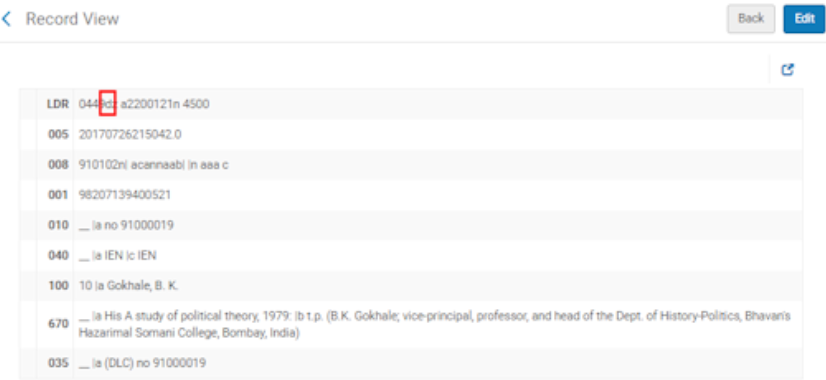
Trabajar con los registros del sistema de autoridad noruego (BARE)
Añadir registros de BARE
- Abrir el Editor MD (Recursos> Catalogación > Abrir Editor de metadatos).
-
Seleccione Nuevo > BARE para crear un nuevo registro.
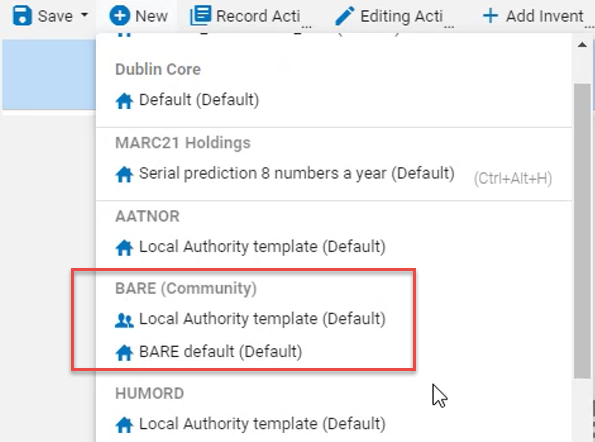 Opción de contribución BARE
Opción de contribución BARE - Introducir los detalles del registro de autoridad.
-
Seleccionar el icono de Guardar.Alma envía el registro a BARE para su autorización. Si hay un error, Alma muestra un mensaje de error en un cuadro de diálogo y pregunta si se desea recargar el registro desde cero o continuar editando. Seleccione Sí para recargar el registro y descartar los cambios o seleccione No para volver al Editor MD y continuar editando. Si se aprueba el registro añadido, se almacena en la Zona de la Comunidad y la base de datos principal de BARE.
Trabajar con la clasificación del registro de autoridad de Regensburger Verbundklassifikation (RVK)
- Abrir el Editor MD (Recursos> Catalogación > Abrir editor de metadatos).
-
Seleccionar la pestaña Plantillas. Aparece la lista de carpetas de plantillas.
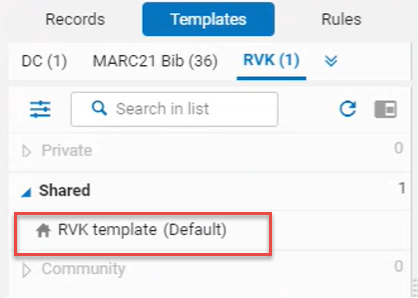 Carpeta con la plantilla RVK
Carpeta con la plantilla RVK - Abra la carpeta para trabajar con la plantilla RVK por defecto que viene incluida. Véase Trabajar con plantillas de registros para obtener instrucciones.
- Abrir el Editor MD (Recursos> Catalogación > Abrir editor de metadatos).
-
Seleccione Nuevo > Plantilla RVK.Alma carga el formulario RVK en el que se puede introducir el registro de autoridad local RVK.
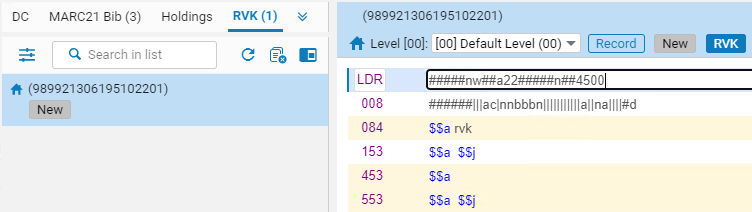 Registro de autoridad local RVK
Registro de autoridad local RVK - Introducir los datos de su registro de autoridad.
-
Seleccionar Fichero > Guardar y liberar registro.Usando la búsqueda en el repositorio, se debe localizar el registro de autoridad RVK con una búsqueda de autoridades.
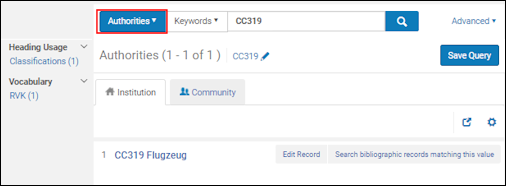 Registro de autoridad RVK
Registro de autoridad RVK
- Usar una búsqueda para localizar el registro bibliográfico con el que se quiere trabajar, y seleccionar Editar para abrir el Editor MD.
- Seleccionar Editar > Añadir campo para añadir el campo 084.
- Introducir $2 con RVK.
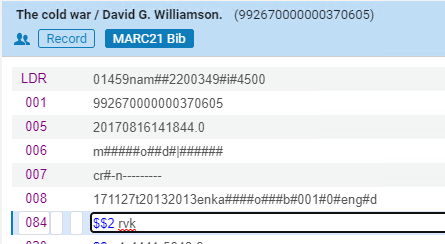 Introducir el campo bibliográfico 084
Introducir el campo bibliográfico 084 -
Cuando se introduzca $a, pulsar F3 para verificar los términos preferentes. El sistema encuentra registros de autoridad basados en el número de clasificación (153 $a) o la leyenda de clasificación (153 $j). Véase Índices de búsqueda de clasificación para obtener más información.
Usar IDs del sistema de origen para enlazar registros bibliográficos con registros de autoridad
| Tipo | Campos de datos controlados por autoridad |
|---|---|
| Parámetro
El sistema de origen está determinado por la configuración de authority_names que define Ex Libris en el mapeo de parámetros de sus clientes. Por ejemplo, si authority_names está configurado para LCNAMES, el sistema de origen es la Biblioteca del Congreso.
|
100, 110, 111, 130, 700, 710, 711, 730, 800, 810, 811, 830 |
| Segundo indicador El sistema de origen está determinado por el segundo indicador del campo como se identifica en la siguiente lista:
|
600, 610, 611, 630, 648, 650, 651, 654, 655 |
- Abrir el registro bibliográfico al que se desee añadir $0 en el Editor MD.
-
Hacer que el campo de datos controlado por autoridad al que se desee añadir $0 sea la fila activa y pulsar F3. Se muestran los encabezados desde registros de autoridad.
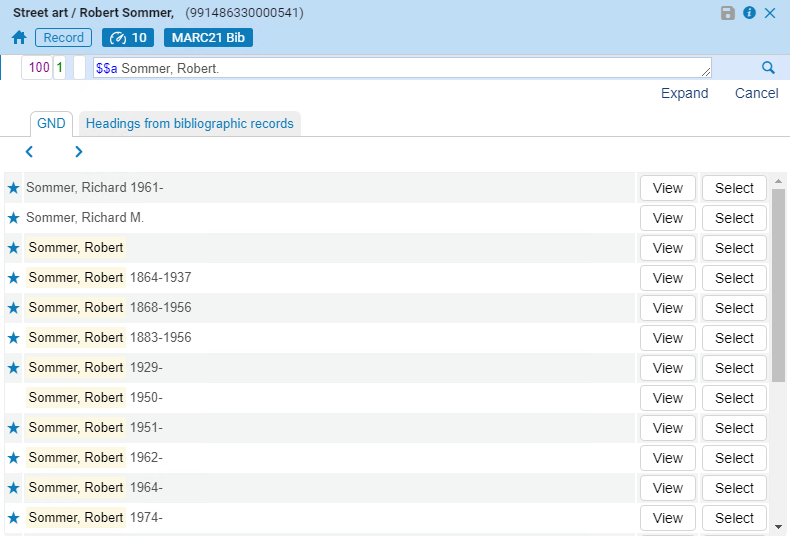 F3 Lista de sugerencias de autoridad
F3 Lista de sugerencias de autoridad -
Seleccionar Ver para el registro de autoridad que se prefiera. El Editor MD muestra los detalles del registro de autoridad en el modo Dividir editor.
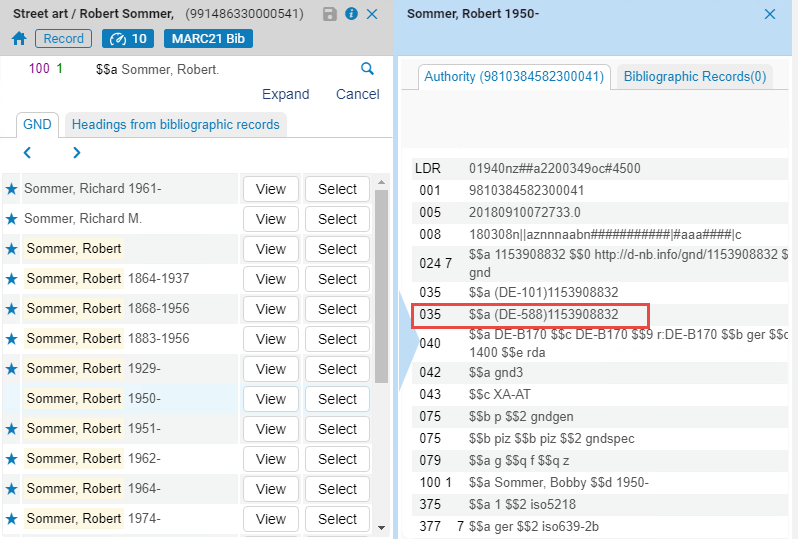 Detalles de registro de autoridad en modo Dividir editor
Detalles de registro de autoridad en modo Dividir editor -
Revisar los detalles del registro de autoridad, confirmar que es el registro de autoridad al que se desea enlazar el registro bibliográfico y elegir Seleccionar de la lista de sugerencias.
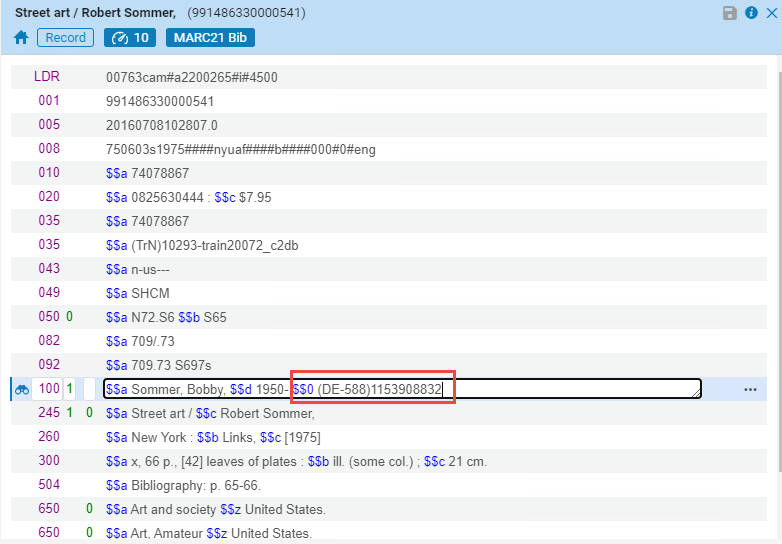 $0 creado
$0 creado -
Guardar su registro bibliográfico. Ahora que este campo de datos controlado por autoridad contiene $0, pulsar F3 muestra solo el registro de autoridad con el ID de origen que está almacenado en $0.
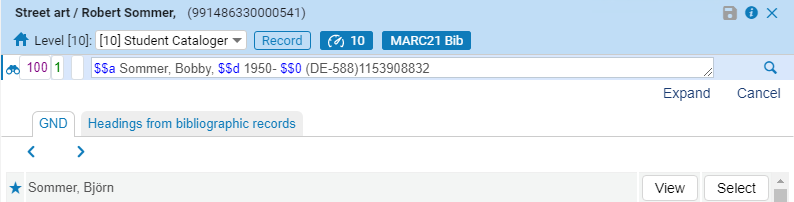 Solo se muestra el registro de autoridad con el ID de origen almacenado en $0
Solo se muestra el registro de autoridad con el ID de origen almacenado en $0
Control de autoridad basado en múltiples identificadores de autoridad en un registro bibliográfico

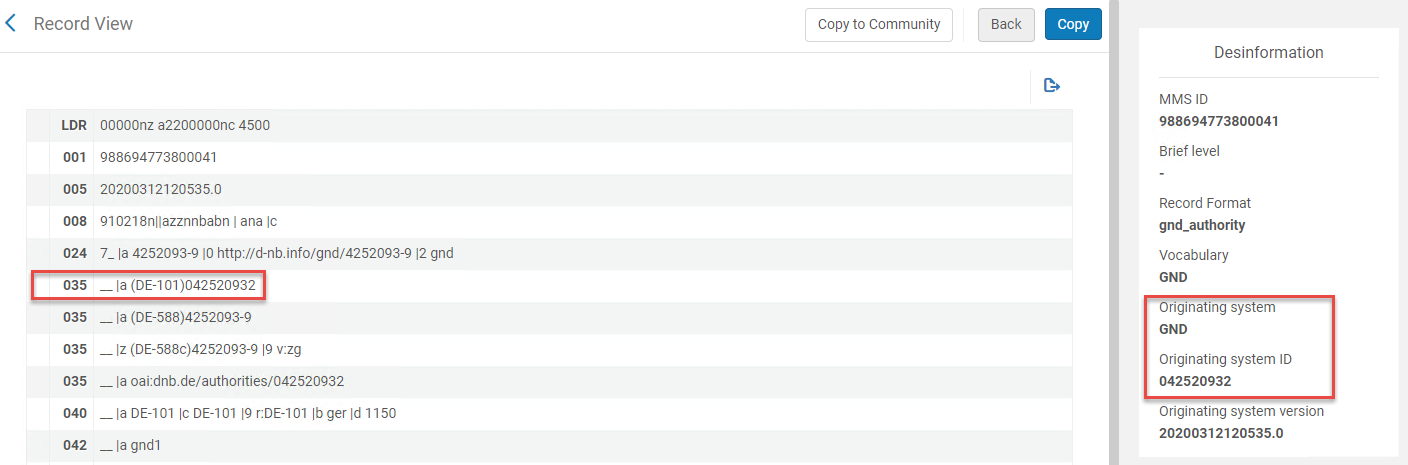
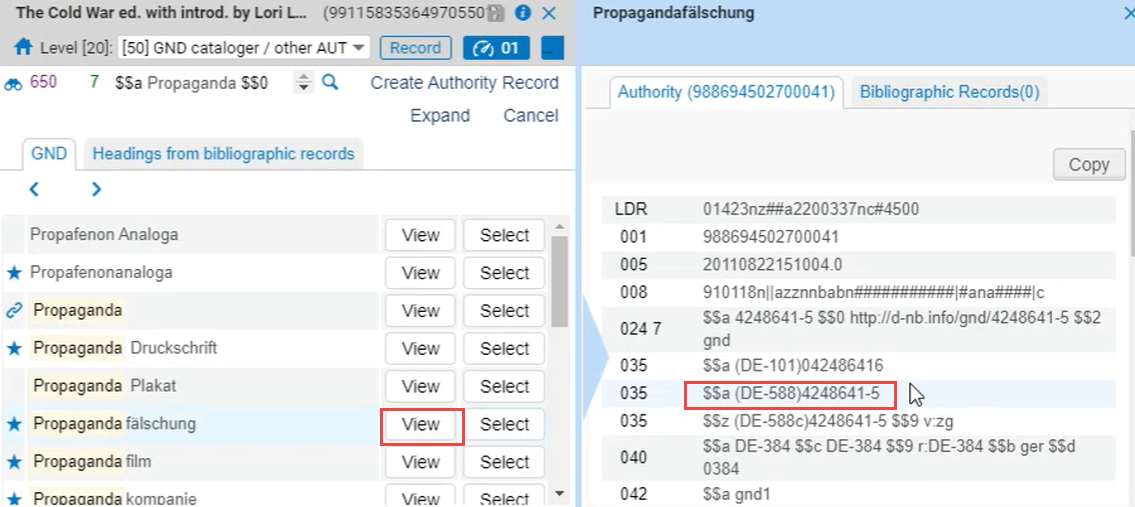
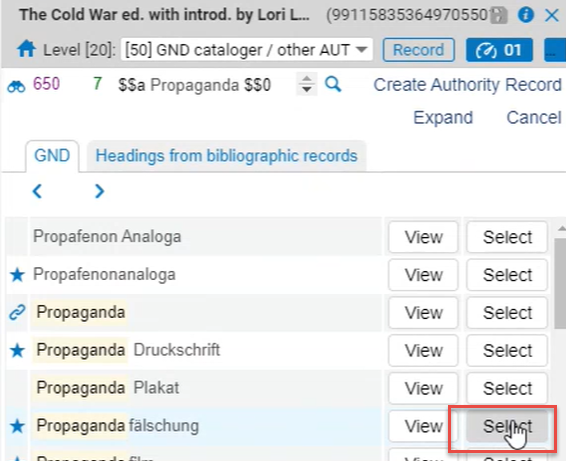
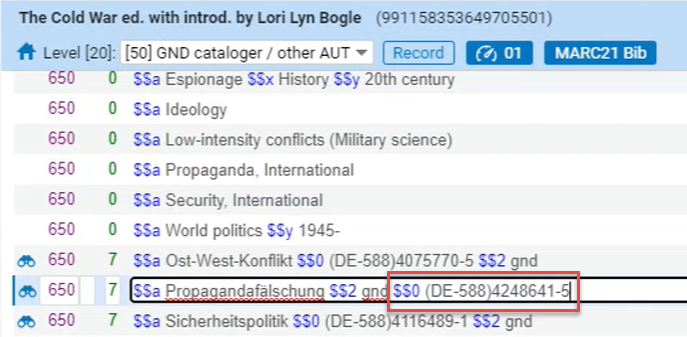

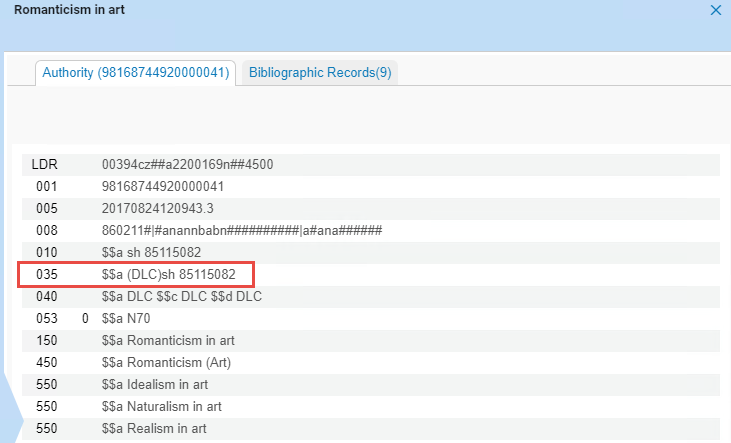

Navegar desde el registro de autoridad al registro bibliográfico enlazado
- Vocabulario de autoridad y el ID del sistema de origen enlazado
- IDs directos
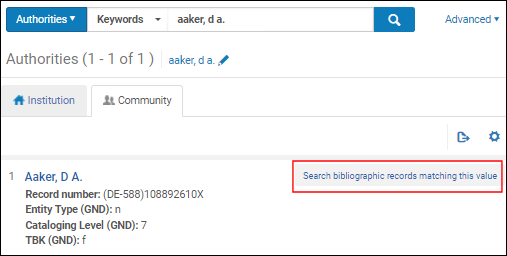
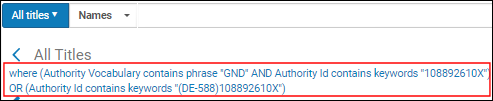
Trabajar con registros de autoridad multilingües
- Procesar corrección de términos preferentes para registros multilingües
- Subcampo 9 con el mismo código del idioma
- Ningún subcampo 9 especificado
- Muestra de resultados de búsqueda de autoridad con términos preferentes múltiples
- Corrección de términos preferentes para registros bibliográficos enlazados por ID sin indicación de idioma
Procesar corrección de términos preferentes para registros multilingües
-
El parámetro Multilingüe tiene que establecerse en Sí para registros de autoridad multilingües. Para registros de autoridad local, se debe especificar este parámetro en la Configuración de metadatos. Para registros de autoridad gestionados por la Zona de la Comunidad, este ajuste debe ser configurado por Ex Libris a nivel de la Zona de la Comunidad. Para obtener más información, véase Multilingüe en la tabla en la sección Añadir una definición de autoridad local.
-
Para registros MARC 21, el código del idioma (como lat, heb, ara, y así sucesivamente) para todos los términos preferentes, no preferentes y relacionados se introduce en $9.
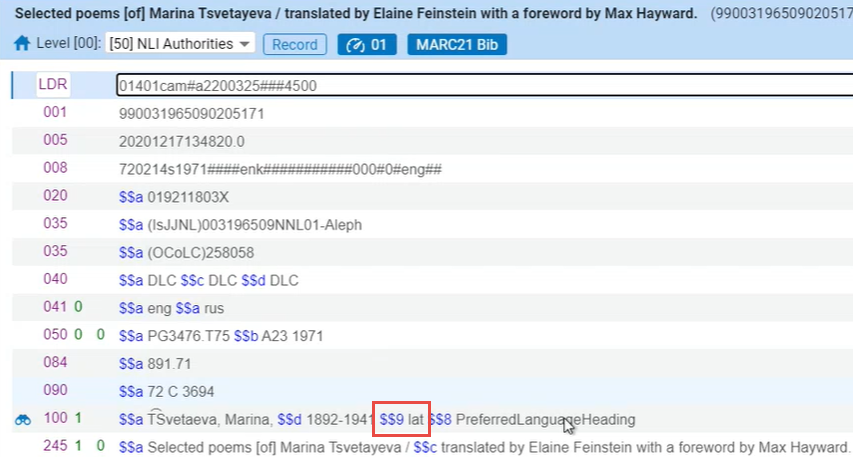 Entrada de registro del subcampo 9
Entrada de registro del subcampo 9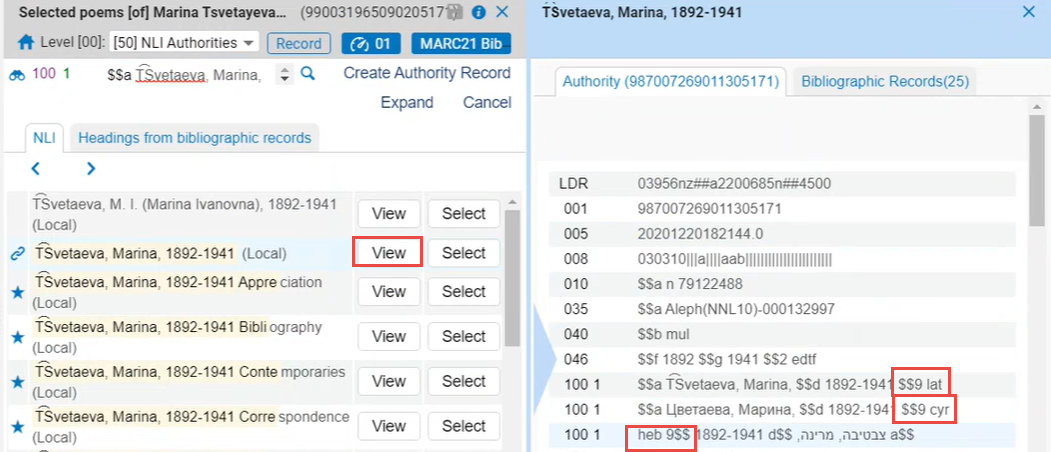 Visualización de encabezados del subcampo 9
Visualización de encabezados del subcampo 9 -
Para registros UNIMARC, el código de idioma para todos los términos preferentes, no preferentes y relacionados se introduce en las posiciones 5 y 6 de $7.
 Posiciones 5 y 6 en $7
Posiciones 5 y 6 en $7 -
En un registro de autoridad multilingüe, el término preferente se duplica por cada idioma. Los términos no preferentes se introducen cuando sea necesario para cada idioma.
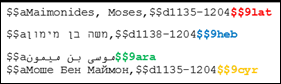 Múltiples entradas $9 con términos duplicados para cada idioma
Múltiples entradas $9 con términos duplicados para cada idioma -
Cuando se usa un término no preferente en un registro bibliográfico, Alma actualiza el registro bibliográfico utilizando el término preferente del mismo idioma.
-
Cuando se usa F3 (desde los campos bibliográficos adecuados) en el Editor MD para mostrar una lista de encabezados, la lista de encabezados se muestra como sigue:
-
Si existe un código del idioma (especificado en el MARC 21 $9 o el UNIMARC $7) en el registro bibliográfico, solo aparecen los encabezados que coinciden con el idioma.
-
Si no hay ningún código del idioma especificado en el registro bibliográfico, se muestran todos los encabezados coincidentes en todos los idiomas. Se ignora el código del idioma en los registros de autoridad/encabezados bibliográficos.
-
-
La validación de registros se gestiona de la siguiente manera:
-
Para registros de autoridad, Alma revisa la configuración Multilingüe. Si la configuración Multilingüe es No, solo se permite un campo preferente en el MARC 21 1XX o el UNIMARC 2XX. Si la configuración Multilingüe es Sí y hay más de un término preferente, Alma busca una indicación del idioma en el MARC 21 $9 o el UNIMARC $7, posiciones 5 y 6.
-
Para registros bibliográficos, la validación de $9 se ha mejorado para incluir $9 en los campos especificados en la siguiente tabla.
Campos bibliográficos MARC 21 Campos bibliográficos KORMARC 084 084 382 100-199 440 382 490 440 648 490 650-651 600 654-655 610-619 748 630 751 648 810-819 650-651 830 654-655 700 710-719 730 748 751 800 810-819 830
-
- La publicación en Primo enriquece los registros bibliográficos con los términos preferentes, no preferentes y relacionados de todos los idiomas.
Gestión de múltiples términos preferentes con el mismo idioma
Cuando se está realizando una corrección de términos preferentes desde el Editor MD usando F3 en un campo controlado por autoridad de un registro bibliográfico y se selecciona un término no preferente, el sistema busca un término preferente para enlazarlo; y si encuentra múltiples términos preferentes con el mismo idioma, el sistema le solicita que seleccione el término preferente que se ha de usar. Véase el ejemplo siguiente.
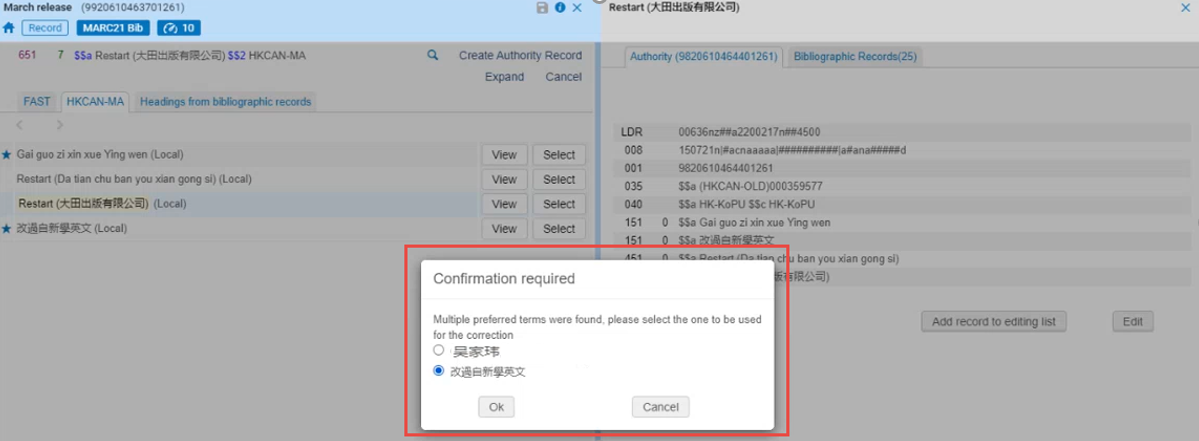
Después de seleccionar el término preferente, el sistema actualiza el registro bibliográfico en el Editor MD con el término preferente que se seleccionó y lo identifica con el icono de binoculares que indica que el campo está mostrando el término preferente para ese campo controlado por autoridad.

Subcampo 9 con el mismo código del idioma
Con la configuración adecuada, Alma permite guardar una autoridad multilingüe que tenga múltiples términos preferentes con el mismo código del idioma en el subcampo 9 sin un aviso ni bloqueo de validación. Véase Permitir términos preferentes múltiples para obtener más información.
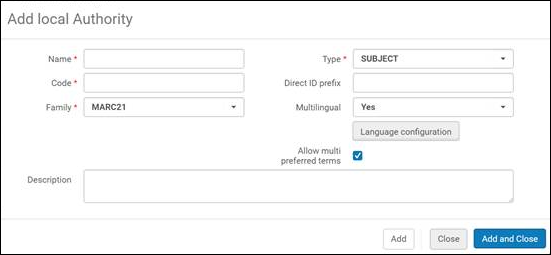
Cuando se ejecuta la tarea Autoridades - Corrección de términos preferentes y se encuentra múltiples términos preferentes con el mismo código del idioma en el subcampo 9, no se corrige el registro bibliográfico y se indica el siguiente mensaje en la Lista de tareas de control de autoridad:
Corrección de Términos Preferentes – Se encontraron múltiples términos preferentes con el mismo idioma
Para estos registros, utilizar la Lista de tareas de control de autoridad (véase Utilizar la Lista de tareas de control de autoridad) y realizar los cambios de forma manual. Usar la opción de acción Corrección de términos preferentes – Se encontraron múltiples términos preferentes con el mismo idioma, en la Lista de tareas de control de autoridad para localizar estas tareas.
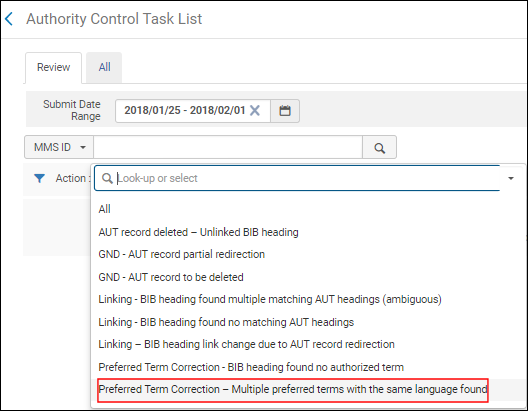
Ningún subcampo 9 especificado
Registros de autoridad sin $9 pueden procesarse en Alma. Se han implementado procesos de validación específica y corrección de términos preferentes para gestionar estos casos. Véase Validación sin subcampo 9 y Corrección de términos preferentes sin subcampo 9 para obtener más información.
Validación sin subcampo 9
Con la configuración adecuada, Alma permite guardar una autoridad multilingüe que no tenga $9 sin aviso ni bloqueo de validación al usar el proceso Validar autoridad MARC 21 al guardar. Véase Permitir términos preferentes múltiples para obtener más información.
Corrección de términos preferentes sin subcampo 9
Si se enlaza un campo en un registro bibliográfico a un término no preferente que no tenga subcampo 9, el sistema intenta identificar un término preferente sin subcampo 9 y usa ese término preferente para corregir el registro bibliográfico. Si no se encuentra ese término preferente, no se corrige el registro bibliográfico; y se indica en la Lista de tareas de control de autoridad (véase Utilizar Lista de tareas de control de autoridad). Véase el ejemplo siguiente en verde.
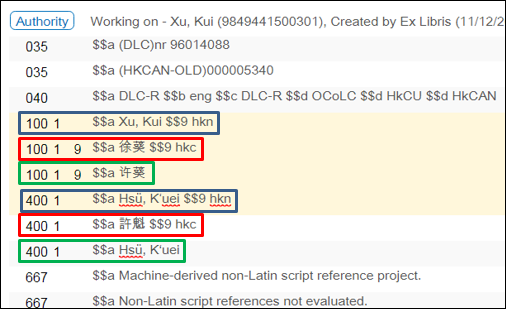
Muestra de resultados de búsqueda de autoridad con términos preferentes múltiples
Cuando hay más de un término preferente en un registro de autoridad, cada término preferente aparece en los resultados de búsqueda de autoridades. Véase un ejemplo a continuación.
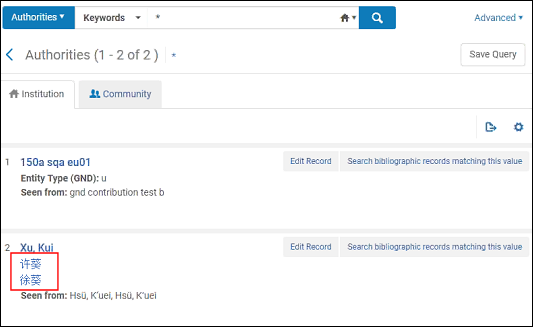
Corrección de términos preferentes para registros bibliográficos enlazados por ID sin indicación de idioma
Cuando el enlazado de registros bibliográficos (a registros de autoridad) se ha hecho por ID, la corrección de términos preferentes se completa para casos donde no hay indicación de idioma en el registro bibliográfico y existen múltiples opciones de términos preferentes debido a diferencias multilingües. Como parte del proceso de corrección de términos preferentes, la indicación de idioma además del término preferente se copia al registro bibliográfico. Para MARC 21, la indicación de idioma se copia a $9; y para UNIMARC, se copia a $7 posiciones 0-1.
Actualizar el ID del registro de autoridad de forma automática en registros bibliográficos
Procesar cambios automáticos de ID
-
Los nuevos registros de autoridad con cambios de ID de registros de autoridad se cargan en la Zona de la Comunidad. Los nuevos registros de autoridad que están reemplazando los registros de autoridad existentes en la Zona de la Comunidad tienen el nuevo ID de registro de autoridad almacenado en el 035 $a, y el anterior ID de registro de autoridad está almacenado en el 035 $z.Podría existir más de un ID de registro anterior y, por lo tanto, múltiples entradas 035 $z en un único registro de autoridad. En el ejemplo siguiente, las entradas (DE-588) están resaltadas porque (DE-588) se identifica como el Prefijo directo ID en la Lista de configuración de metadatos.
-
Las siguientes tareas programadas actualizan los registros bibliográficos:
-
Sincronizar cambios desde ZC (y/o Autoridades – Gestionar actualizaciones de registros de autoridades locales para registros de autoridades locales)La tarea Sincronizar cambios desde ZC actualiza $0 en el registro bibliográfico y ejecuta un reenlace al registro de autoridad en la Zona de la Comunidad.La tarea Autoridades – Gestionar actualizaciones de registros de autoridades locales actualiza $0 en el registro bibliográfico y ejecuta un reenlace para registros de autoridades locales.
-
La tarea Autoridades - Corrección de términos preferentes actualiza los registros bibliográficos con los nuevos términos preferentes basados en el nuevo registro de autoridad, tanto para registros enlazados a la Zona de la Comunidad como para registros enlazados a autoridades locales (cuando se han implementado autoridades locales).
Véase la página Ver tareas programadas para obtener más información. -
- Los cambios se identifican en la Lista de tareas de control de autoridad. Véase Indicar en la Lista de tareas de control de autoridad (a continuación) para obtener más información.
Indicar en la Lista de tareas de control de autoridad
- Antiguo ID del registro de autoridad extraído del 035 $z del registro de autoridad
- Nuevo ID del registro de autoridad extraído del 035 $a del registro de autoridad
- No se ha podido enriquecer el encabezado bibliográfico y el registro con el URI.
- Encabezado BIB y registro enriquecido con URI con éxito.
- Reemplazo del URI existente en el encabezado.
Catalogar registros de autoridad gestionados de forma externa
- Asignación de niveles de catalogación (véase Asignar niveles de catalogación al guardar)
- Preferencias del usuario del nivel de catalogación (véase cataloging_level_user_preferences)
- Revisión automática de la versión del registro (véase Revisar versión del registro automáticamente)
Asignar niveles de catalogación al guardar
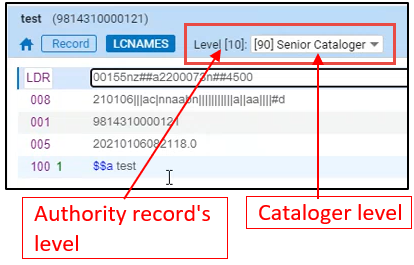

Revisar versión del registro automáticamente

Ampliación de los campos de autoridad que se usarán para el campo bibliográfico autorizado
Cuando los catalogadores presionan F3 en uno de los campos habilitados por la autoridad en el Editor de Metadatos, aparece una lista de encabezados que vienen del campo de autoridad relevante. Esta función se puede extener para que al presionar F3 se muestre la lista de encabezados de varios campos de autoridad. Los catalogadores pueden seleccionar en ese caso cualquiera de los términos en la lista y copiar su preferido al registro bibliográfico.
Por ejemplo: Presionar F3 en el campo MARC 650 con el segundo indicador '7' para el DBN de vocabulario, muestra una lista de encabezados de los campos 150/450 o 155/455. Esto se hace al combinar los encabezados de autoridad de todos los campos 150, 450, 155 y 455 en una lista.
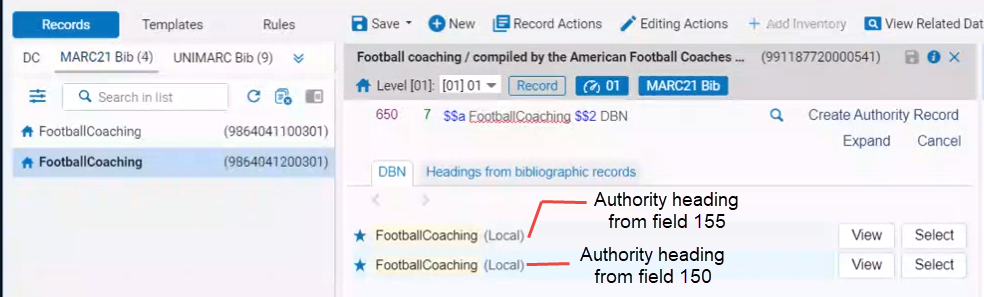
Los campos de autoridad 180, 181, 182, 185 no son compatibles con esta función, pues no son parte del mecanismo de control de autoridad.
Esta funcionalidad admite totalmente el control de autoridad:
- Enlaces a autoridades globales y locales
- Todos los formatos de registros bibliográficos
- Tarea de corrección de término preferido (PTC): El término preferido se copia del registro de Autoridad al registro Bibliográfico.
- Enriquecimiento de autoridad en publicación general y publicación para Primo
- Búsqueda por términos no preferidos en Alma y en Primo VE
Póngase en contacto con el servicio de atención al cliente de Ex Libris para habilitar esta funcionalidad en su institución.



